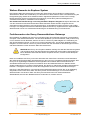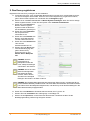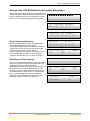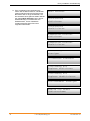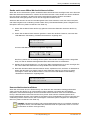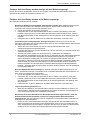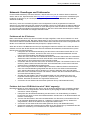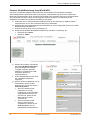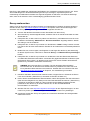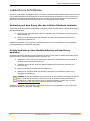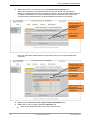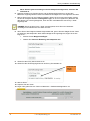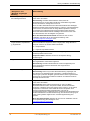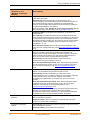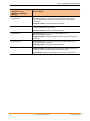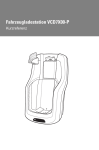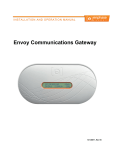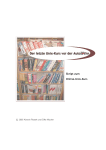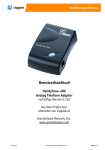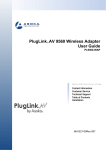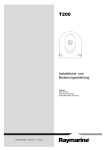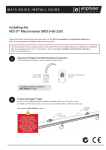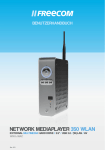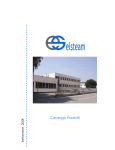Download Envoy Kommunikations-Gateway
Transcript
I NS TA L L A TI O NS - U N D B E DI E N U N G S HA ND B U C H Envoy Kommunikations-Gateway 141-00014, Rev. 04 Envoy Installation und Bedienung Kontaktdaten Hauptsitz Enphase Energy Inc. 1420 N. McDowell Blvd. Petaluma, CA 94954 USA Phone: +1 707-763-4784 http://www.enphase.com/support [email protected] Sonstige Informationen Informationen zu den Lizenzen Dritter finden Sie unter www.enphase.com/licenses. Enphase-Patentinformationen finden Sie unter http://enphase.com/company/patents/. Produktinformationen können ohne vorherige Ankündigung geändert werden. Alle Marken sind Eigentum ihrer jeweiligen Besitzer. Garantieinformationen finden Sie unter http://www.enphase.com/warranty. Die Benutzerdokumentation wird häufig aktualisiert. Die neuesten Informationen finden Sie auf der Enphase-Website (http://www.enphase.com/support). Copyright © 2014 Enphase Energy Inc. Alle Rechte vorbehalten. 2 2014 Enphase Energy Inc. 141-00014 Rev. 04 Envoy Installation und Bedienung Inhaltsverzeichnis Wichtige Informationen ................................................................................................................................. 5 Bitte zuerst lesen ............................................................................................................................................. 5 Sicherheitsvorschriften .................................................................................................................................... 5 Zielgruppe ........................................................................................................................................................ 5 Das Enphase Envoy Kommunikations-Gateway .......................................................................................... 6 Weitere Elemente im Enphase System ........................................................................................................... 7 Funktionsweise des Envoy Kommunikations-Gateways .................................................................................. 7 Installation – Planung und Vorbereitung ....................................................................................................... 8 Bestimmen des Systemumfangs ..................................................................................................................... 8 Prüfung der Installationsvoraussetzungen ....................................................................................................... 8 Installationsreihenfolge .................................................................................................................................... 9 Envoy installieren ........................................................................................................................................ 10 1. Envoy Seriennummer finden ..................................................................................................................... 10 2. Das Envoy registrieren .............................................................................................................................. 11 3. Anbringungsort für das Envoy wählen ....................................................................................................... 12 4. Internetverbindung herstellen .................................................................................................................... 13 Methode A: Ethernet-Kabel ....................................................................................................................... 13 Methode B: Stromkabel-Kommunikationsbrücken..................................................................................... 13 Methode C: Enphase Wireless-Adapter (WLAN)....................................................................................... 14 5. Sprache auswählen ................................................................................................................................... 15 6. Internetverbindung überprüfen................................................................................................................... 15 7. Module und Mikro-Wechselrichter installieren ........................................................................................... 15 8. Fortschritt des Envoys prüfen .................................................................................................................... 15 9. Envoy an der Wand montieren (optional) .................................................................................................. 17 10. Virtuelles Feld erstellen ........................................................................................................................... 18 11. Systemleistung in Enlighten anzeigen ..................................................................................................... 18 Betrieb des Envoys ..................................................................................................................................... 20 Erste Suche nach Mikro-Wechselrichtern ...................................................................................................... 20 Anzeige des LCD-Bildschirms beim ersten Einschalten ................................................................................ 21 Erster Kommunikationstest........................................................................................................................ 21 Nachfolgende Startvorgänge ..................................................................................................................... 21 Normalbetrieb ................................................................................................................................................ 22 Envoy LCD-Menü verwenden ........................................................................................................................ 22 Suche nach neuen Mikro-Wechselrichtern einleiten.................................................................................. 24 Kommunikationstest ausführen ................................................................................................................. 24 Netzkonfiguration anzeigen ....................................................................................................................... 26 IP-Adresse Erneuern ................................................................................................................................. 27 Verbindung mit Enphase aktivieren ........................................................................................................... 27 Verbindung mit Enphase deaktivieren ....................................................................................................... 28 Envoy Seriennummer anzeigen ................................................................................................................ 28 Wählen Sie neues Gebietsschema (Sprachanzeige ändern) .................................................................... 29 Funktionsweise des Envoys mit Enlighten ..................................................................................................... 29 Enlighten zum Überprüfen des Envoy Status verwenden ......................................................................... 30 Fehlersuche ................................................................................................................................................ 31 Kommunikation per Stromkabel – Fehlersuche ............................................................................................. 31 Problem: Die Anzahl der Mikro-Wechselrichter ist geringer als die Anzahl der installierten Geräte .......... 31 Problem: Auf dem Envoy werden weniger als drei Balken angezeigt........................................................ 32 Problem: Auf dem Envoy werden keine Balken angezeigt ........................................................................ 32 Netzwerk: Grundlagen und Fehlersuche ....................................................................................................... 33 Probleme mit der IP-Adresse .................................................................................................................... 33 Problem: Auf dem LCD-Bildschirm wird "-Web" angezeigt ........................................................................ 33 Problem: Auf dem LCD-Bildschirm wird "Envoy-Fehler" mit "+Web" oder "-Web" angezeigt .................... 34 Problem: auf dem LCD-Bildschirm wird "Suche unterdrückt" angezeigt .................................................... 34 Problem: Das Envoy weist eine gute Signalstärke auf, befindet sich jedoch zu weit entfernt vom Router 34 Problem: WLAN-Probleme mit dem Wireless-Adapter .............................................................................. 34 Problem: WLAN-Einrichtung ohne WLAN WPS ........................................................................................ 35 Problem: Internetdatenverkehr ist nach dem Installieren einer Brücke langsamer .................................... 36 DHCP und statische IP-Adressierung im Vergleich ................................................................................... 37 MAC-Filterung ........................................................................................................................................... 37 Firewall-Einstellungen ............................................................................................................................... 37 Envoy austauschen ....................................................................................................................................... 38 Lokale Envoy Schnittstelle .......................................................................................................................... 39 Verbindung mit dem Envoy über das LAN des Standorts herstellen ............................................................. 39 Direkte Verbindung (ohne Breitband-Router) mit dem Envoy herstellen ....................................................... 39 3 2014 Enphase Energy Inc. 141-00014 Rev. 04 Envoy Installation und Bedienung Bildschirm "Startseite" ................................................................................................................................... 40 Bildschirm "Ereignisse" .................................................................................................................................. 40 Bildschirm "Erzeugung" ................................................................................................................................. 41 Bildschirm "Bestand" ..................................................................................................................................... 41 Bildschirm "Verwaltung" ................................................................................................................................. 42 Aufgaben im Bildschirm "Verwaltung"............................................................................................................ 42 Netzprofil festlegen oder ändern ............................................................................................................... 43 Gerätesuchsteuerung einrichten ............................................................................................................... 47 Zeitzone festlegen (optional) ..................................................................................................................... 48 Weitere Verwaltungsaufgaben .................................................................................................................. 48 Ereignismeldungen ........................................................................................................................................ 49 Technische Daten ....................................................................................................................................... 56 4 2014 Enphase Energy Inc. 141-00014 Rev. 04 Envoy Installation und Bedienung Wichtige Informationen Bitte zuerst lesen Befolgen Sie die Anweisungen in diesem Handbuch. Diese Anweisungen sind von wesentlicher Bedeutung für die Installation und Wartung des Enphase Envoy® Kommunikations-Gateways (Envoy). Um eine sichere Installation und Bedienung des Envoys zu gewährleisten, wird in diesem Dokument mit den folgenden Sicherheitssymbolen auf gefährliche Bedingungen und wichtige Sicherheitsvorschriften hingewiesen. WARNUNG! Weist auf eine Situation hin, bei der ein Nichtbefolgen der Anweisungen ein Sicherheitsrisiko darstellt oder zu Störungen des Geräts führen kann. Gehen Sie äußerst vorsichtig vor und befolgen Sie die Anweisungen genauestens. HINWEIS: Verweist auf Informationen, die für den optimalen Systembetrieb besonders wichtig sind. Die Anweisungen sind sorgfältig zu befolgen. Sicherheitsvorschriften Führen Sie sämtliche Elektroinstallationen gemäß allen örtlichen Elektronormen aus. Versuchen Sie nicht, das Envoy zu reparieren. Es enthält keine vom Anwender zu wartenden Teile. Wenn das Envoy beschädigt oder geöffnet wird, verfällt die Gerätegarantie. Wenn am Envoy ein Fehler auftritt, wenden Sie sich für Unterstützung unter http://www.enphase.com/support an den Enphase Kundensupport. Der Garantieanspruch erlischt, wenn die Abdeckung entfernt wird. Überlassen Sie die Wartung qualifiziertem Personal. Das Envoy muss bei jeder Installation das Netzprofil für die Mikro-Wechselrichter konfigurieren. Bevor die Mikro-Wechselrichter Strom einspeisen können, muss auf dem Envoy ein Netzprofil ausgewählt werden. Lesen Sie vor dem Installieren oder Verwenden des Envoys alle Anweisungen und Warnhinweise in der technischen Beschreibung und auf dem Envoy selbst. Zielgruppe Dieses Handbuch ist für die Verwendung durch professionelles Installations- und Wartungspersonal konzipiert. 5 2014 Enphase Energy Inc. 141-00014 Rev. 04 Envoy Installation und Bedienung Das Enphase Envoy Kommunikations-Gateway Das Envoy Kommunikations-Gateway ist ein integraler Bestandteil des Enphase MikroWechselrichtersystems™. Es agiert zwischen den Enphase Mikro-Wechselrichtern und der webbasierten Überwachungs- und Analysesoftware Enphase Enlighten®. Das Envoy fungiert als Gateway, und es dient der Überwachung der Mikro-Wechselrichter, die an die PV-Module angeschlossen sind. Das Envoy erfasst die Energie- und Leistungsdaten von den Mikro-Wechselrichtern über die Wechselstromleitungen am Standort. Anschließend werden die Daten für statistische Berichte über das Internet an Enlighten weitergeleitet. Das Enphase System besteht aus den folgenden drei Hauptelementen: • Enphase Mikro-Wechselrichter • Kommunikations-Gateway Enphase Envoy™ • Webbasierte Überwachungs- und Analysesoftware Enphase Enlighten Dieses integrierte System maximiert den Energieertrag, erhöht die Systemzuverlässigkeit und vereinfacht Konstruktion, Installation und Verwaltung. In der folgenden Abbildung wird das Envoy im System dargestellt. 6 2014 Enphase Energy Inc. 141-00014 Rev. 04 Envoy Installation und Bedienung Weitere Elemente im Enphase System Der Enphase Mikro-Wechselrichter konvertiert den Gleichstrom des PV-Moduls in netzkonformen Wechselstrom. Neben der Umwandlung von Gleichstrom in Wechselstrom dient er der Maximierung der Energieerzeugung mithilfe eines raffinierten MPPT-Algorithmus (Maximum Power Point Tracking). Dieses integrierte System maximiert den Energieertrag, erhöht die Systemzuverlässigkeit und vereinfacht Konstruktion, Installation und Verwaltung. Die webbasierte Überwachungs- und Analysesoftware Enphase Enlighten analysiert die Daten, die von den einzelnen kommunizierenden Mikro-Wechselrichtern erfasst werden. Enlighten erkennt automatisch jegliche Defizite in der Energieerzeugung, es identifiziert mögliche Ursachen und schlägt Lösungen vor. Enlighten überwacht kontinuierlich jeden an das Envoy angeschlossenen Enphase MikroWechselrichter und ist von wesentlicher Bedeutung für die Überwachung und Fehlersuche. Funktionsweise des Envoy Kommunikations-Gateways Die Installation und Bedienung des Envoys erfordern weder eine spezielle Ausrüstung noch besondere Computer- oder Netzwerkkenntnisse. Für das lokale Netzwerk (Local Area Network, LAN) ist das Envoy nur ein weiterer Host im Netzwerk, ähnlich wie ein PC. Das Envoy stellt lediglich eine Verbindung mit dem Kommunikations-Router vor Ort her um mit der Überwachungs- und Analyse-Website Enphase Enlighten zu kommunizieren. Das Envoy kommuniziert über die vorhandenen Stromleitungen im Wohnoder Geschäftshaus mit den einzelnen Mikro-Wechselrichtern. WICHTIG! Das Envoy wird für jede Installation benötigt. Es stellt die Überwachung bereit und ermöglicht Ihnen das Konfigurieren des Netzprofils auf den Mikro-Wechselrichtern. Bevor die Mikro-Wechselrichter Strom einspeisen können, müssen Sie das Netzprofil konfigurieren. Nach der Installation des Envoys und nach Abschluss der ersten Suche wird eine interne Datenbank aller gefundenen Enphase Mikro-Wechselrichter an dem per Envoy verwalteten Standort angelegt. Das Envoy ruft in regelmäßigen Abständen die Energiedaten der einzelnen Mikro-Wechselrichter ab. Anschließend leitet das Envoy diese Informationen über den Breitband-Router am Standort weiter. Zudem meldet das Envoy jegliche Fehlerzustände, die das Envoy selbst oder die Mikro-Wechselrichter betreffen. In Enlighten können Sie sowohl die Energiedaten als auch die Fehlerzustände anzeigen. Das Envoy stellt Stromleitungs- und Internet-Kommunikationsfunktionen bereit. Wie in der Abbildung dargestellt, kommuniziert eine "Seite" des Envoys über die Stromleitungen vor Ort mit den MikroWechselrichtern. Die andere "Seite" des Envoys kommuniziert über ein Ethernet-NetzwerkStandardkabel, das mit dem Breitband-Router verbunden ist, mit dem Internet. 7 2014 Enphase Energy Inc. 141-00014 Rev. 04 Envoy Installation und Bedienung Installation – Planung und Vorbereitung Kontrollieren Sie vor der Installation des Envoys anhand der folgenden Prüfungen, ob die Installationsvoraussetzungen erfüllt sind. Bestimmen des Systemumfangs Das Envoy kann bis zu 600 Enphase Mikro-Wechselrichter überwachen. Prüfung der Installationsvoraussetzungen 1. Stellen Sie vor dem Installieren des Envoys sicher, dass der Standort die folgenden Mindestvoraussetzungen erfüllt: • In der Nähe des AC-Hauptstromnetzes ist eine Standard-AC-Steckdose verfügbar. Verwenden Sie keine Mehrfachsteckdose. • Ein Laptop oder anderer Computer zum Einrichten ist verfügbar 2. Wenn Sie die webbasierte Überwachungs- und Analysesoftware Enlighten verwenden möchten, benötigen Sie zusätzlich Folgendes: • Einen ständigen Breitband-Internet-Anschluss • Breitband-Router mit Ethernet-Ersatzanschluss oder einen Wireless-Router, wenn Sie den optionalen Enphase Wireless-Adapter verwenden. • Einen aktuellen Web-Browser für die Anzeige von Enlighten. Zu den unterstützten Browsern zählen Internet Explorer 8 oder höher, Firefox 11 oder höher, Chrome 5 oder höher und Safari 5 oder höher. Für Enlighten ist Adobe Flash Player 10 oder höher erforderlich. Benutzer von Internet Explorer 8 installieren das Google Chrome Frame-Plugin. Enlighten ist kompatibel mit internetfähigen mobilen Geräten, auf denen iOS 5 oder höher und Android 4 oder höher installiert ist. 3. Falls das Envoy (ENV230) für eine dreiphasige Anlage installiert wird, müssen Sie das Stromleitungskommunikationssignal (PLC) an alle drei Phasen “koppeln”, damit das Envoy mit allen installierten Mikrowechselrichtern des PVSystems kommunizieren kann. Installieren Sie dafür einen Phasenkoppler (Enphase nummer LPC01) oder verdrahten Sie einen Kondensator zum System hinzu. Egal mit welcher Lösung, installieren Sie das Bauteil auf der Lastseite der Überstromsicherung (Sicherungsautomat). Sehen Sie die Enphase Kurzanleitung für Ihre Region bezüglich dem Koppeln von Phasen unter http://www.enphase.com/support. 4. Überprüfen Sie, ob der Envoy Versandkarton folgendes enthält: • Envoy Kommunikations-Gateway • Ethernet-Kabel • AC-Netzkabel • Schnellstartanleitung für das Envoy Kommunikations-Gateway 5. Wenn Sie das Envoy an der Wand montieren möchten, benötigen Sie zwei Schrauben Nr. 8 (4,166 mm Durchmesser) und einen Schraubenzieher. 8 2014 Enphase Energy Inc. 141-00014 Rev. 04 Envoy Installation und Bedienung Installationsreihenfolge 9 2014 Enphase Energy Inc. 141-00014 Rev. 04 Envoy Installation und Bedienung Envoy installieren Führen Sie zum Installieren des Envoy die folgenden Schritte aus. BEWÄHRTE VORGEHENSWEISE: Wenn das Envoy erstmalig eingeschaltet und verbunden wird, empfängt es möglicherweise ein automatisches Upgrade von Enphase. Da dieses Upgrade bis zu 15 Minuten dauern kann, sollten Sie das Envoy zuerst am Standort anschließen (sowohl an den Netzstrom als auch an den Breitband-Router), damit das Upgrade frühzeitig vor der Fertigstellung der Solarmodulmontage durchgeführt wird. WARNUNG! Trennen Sie das Envoy nicht von der Stromversorgung, wenn der LCDBildschirm Folgendes anzeigt: “Aktualisieren. . . nicht herausziehen.” 1. Envoy Seriennummer finden Das Etikett mit der Seriennummer befindet sich auf der Rückseite des Envoys in der Nähe des linken Befestigungswinkels. Sie können den Systemplan manuell erstellen, indem Sie das Seriennummernetikett vom Envoy abziehen und auf dem Installationsplan anbringen. Alternativ dazu können Sie das Enphase Installer Toolkit verwenden, um ein System ganz einfach zu erstellen und zu konfigurieren. Weitere Informationen dazu finden Sie unter http://enphase.com/products//installer-toolkit/. So erstellen Sie den Installationsplan manuell: a. Entfernen Sie das abziehbare Etikett mit der Envoy Seriennummer. b. Kleben Sie das Etikett mit der Seriennummer auf den Installationsplan der Mikrowechselrichter oder notieren Sie die Seriennummer für die Registrierung im nächsten Schritt. Bei Bedarf finden Sie einen Installationsplan auf den letzten Seiten des Enphase Mikro-WechselrichterHandbuchs. Verlegen Sie das Stromkabel oder das Ethernet-Kabel NICHT durch einen Kabelkanal. Menütaste Seriennummer 10 2014 Enphase Energy Inc. 141-00014 Rev. 04 Envoy Installation und Bedienung 2. Das Envoy registrieren Registrieren Sie das Envoy zu Beginn der PV-Installation. a. Verwenden Sie Ihren zuvor ausgestellten Benutzernamen und das zuvor ausgestellte Kennwort, um sich bei Enlighten anzumelden. Wenn Sie noch keine Registrierung vorgenommen haben, gehen Sie auf www.enphase.com und klicken Sie auf Enlighten Login. b. Klicken Sie im Installationsdashboard auf Neues System hinzufügen. Wenn Sie die PV-Anlage bereits registriert haben, suchen Sie das System unter Laufende Installationen. c. Geben Sie unter System den Namen und den Typ des Systems sowie die Referenz des Installateurs (optional) ein. d. Geben Sie unter Installateur die entsprechenden Informationen ein. e. Geben Sie unter Besitzer den Namen, die E-Mail-Adresse und die Telefonnummer ein. f. Geben Sie unter Standort das Land und die Adressinformationen ein. g. Wählen Sie unter Envoy den Internetverbindungstyp aus, geben Sie die Envoy Seriennummer ein und wählen Sie ein Netzprofil aus. HINWEIS: Weitere Informationen zu Netzprofilen finden Sie unter "Netzprofil festlegen oder ändern" auf Seite 43. HINWEIS: Wenn Sie nach dieser Erstkonfiguration das Netzprofil ändern müssen, führen Sie die Schritte unter "Netzprofil festlegen oder ändern" auf Seite 43 durch. HINWEIS: Die Enphase Mikro-Wechselrichter speisen den Strom erst ein, nachdem das Envoy Kommunikations-Gateway installiert wurde und es alle Mikro-Wechselrichter am Standort erkannt hat. Zudem muss das Netzprofil konfiguriert sein, und das Envoy muss diese Einstellungen in die Mikro-Wechselrichter propagiert haben. h. Geben Sie unter Module die Gesamtanzahl der Module, den Typ usw. ein. i. Wählen Sie unter Installation den Aufhängungs- und Feldtyp aus. j. Klicken Sie auf Speichern, um das Formular abzuschicken. Daraufhin erhalten Sie die Bestätigungsmeldung "Aktivierung erfolgreich erstellt.". 11 2014 Enphase Energy Inc. 141-00014 Rev. 04 Envoy Installation und Bedienung 3. Anbringungsort für das Envoy wählen Platzieren Sie das Envoy so nah wie möglich am Sicherungskasten der Mikrowechselrichter. Dadurch wird sichergestellt, dass das Envoy ein möglichst starkes Kommunikationssignal von den einzelnen Mikro-Wechselrichtern empfängt. Platzieren Sie das Envoy in einem geschlossenen Raum oder an einem vor Umwelteinflüssen geschützten Standort. Anweisungen zur Wandmontage finden Sie unter "Wandmontage" auf Seite 17. HINWEIS: Falls das Envoy (ENV230) für eine dreiphasige Anlage installiert wird, müssen Sie das Stromleitungskommunikationssignal (PLC) an alle drei Phasen “koppeln”, damit das Envoy mit allen installierten Mikrowechselrichtern des PVSystems kommunizieren kann. Installieren Sie dafür einen Phasenkoppler (Enphase nummer LPC01) oder verdrahten Sie einen Kondensator zum System hinzu. Egal mit welcher Lösung, installieren Sie das Bauteil auf der Lastseite der Überstromsicherung (Sicherungsautomat). Sehen Sie die Enphase Kurzanleitung für Ihre Region bezüglich dem Koppeln von Phasen unter http://www.enphase.com/support. a. Wählen Sie eine AC-Innensteckdose in der Nähe des Sicherungskasten der Mikrowechselrichter.. b. Positionieren Sie das Envoy so, dass das zugehörige Netzkabel an diese Steckdose angeschlossen werden kann. c. Schließen Sie das AC-Netzkabel an den AC-Eingang am Envoy an. d. Schließen Sie das andere Ende des Netzkabels an die vorgesehene Wechselstromsteckdose an (keine Steckdosenleiste). WARNUNG! Wenn ein Envoy zum ersten Mal angeschlossen und eingeschaltet wird, muss der Datenbankinitialisierungsvorgang vollständig abgeschlossen werden, ohne die Verbindung oder die Spannungsversorgung zu trennen. Dies gilt nicht für darauf folgende Abschaltungen, selbst wenn die Spannungsversorgung während des Startvorgangs entfernt wird. Bei schlechter Signalstärke können Sie das Envoy alternativ über den Solarschutzschaltkreis betreiben (sofern Überwachungsgeräte laut lokalen elektrotechnischen Vorschriften im selben Schaltkreis zulässig sind). So erreichen Sie eine optimale Kommunikation über die Stromleitung. Denken Sie daran, dass Sie das Envoy innen (in einer Garage, auf einem Dachboden, im Keller oder an einem anderen kühlen, trockenen Standort) oder außen in einem wetterfesten Gehäuse anbringen müssen. Denken Sie auch daran, dass der Ethernet-Zugriff möglich sein muss. WARNUNG! Schließen Sie das Envoy nicht an eine Steckdosenleiste, einen Überspannungsschutz oder an eine unterbrechungsfreie Stromversorgung (Uninterruptable Power Supply, UPS) an. Die Überspannungsunterdrückung oder Filterung in diesen Geräten wirken sich negativ auf die Leistung der stromleitungsbasierten Kommunikation aus. Stecken Sie nach Möglichkeit auch keine Steckdosenleiste in den Anschluss, der für das Envoy verwendet wird. Die Komponenten zur Überspannungsunterdrückung oder Filterung einer Steckdosenleiste können auch in diesem Fall mit der Kommunikation interferieren, wenn sie sich in der Nähe des Envoys befinden. 12 2014 Enphase Energy Inc. 141-00014 Rev. 04 Envoy Installation und Bedienung 4. Internetverbindung herstellen Das Envoy erfordert eine Internetverbindung, die normalerweise über einen Beitband-Router oder einen anderen Zugriffspunkt am Installationsstandort hergestellt wird. Für die Herstellung dieser Verbindung nutzen viele Kunden das mitgelieferte CAT5-Ethernet-Kabel. Wenn die Verwendung dieses Kabels jedoch nicht möglich ist, hat Enphase zwei weitere Lösungen im Angebot. Beide Lösungen sind separat erhältlich: • • Stromkabel-Kommunikationsbrückenpaar: Bestellen Sie EPLC-02 (EU), EPLC-03 (GB) oder EPLC-04 (AU). Wireless-Adapter (auch als "WLAN-USB-Stick" bezeichnet). Bestellen Sie WF-01. Stellen Sie anhand einer dieser drei Methoden eine Verbindung mit einem Breitband-Router her. Dies wird in den folgenden Abschnitten beschrieben: • Ethernet-Kabel • Enphase Stromkabel-Kommunikationsbrücken • Enphase Wireless-Adapter (WLAN) Bei Verwendung des Ethernet-Kabels zeigen zwei kleine LEDs am Ethernet-Anschluss an, wenn eine Internetverbindung hergestellt und aktiv ist. Eine der LEDs leuchtet dauerhaft grün, während die andere LED im Abstand von wenigen Sekunden grün oder gelb blinkt. Methode A: Ethernet-Kabel a. Schließen Sie das Ethernet-Kabel an den EthernetAnschluss am Envoy an. b. Schließen Sie das andere Kabelende an einen freien Anschluss am Breitband-Router an. WARNUNG!Trennen Sie das Envoy nicht von der Stromversorgung, wenn das LCD-Display folgendes anzeigt: “Aktualisieren. . . nicht herausziehen.” Ethernet-Kabel Envoy BreitbandRouter Methode B: Stromkabel-Kommunikationsbrücken Bestellen Sie die Artikel EPLC-02 (EU), EPLC-03 (GB) oder EPLC-04 (AU) separat. Wenn das Envoy weiter entfernt vom Router aufgestellt werden muss (in einem Abstand, für den ein Ethernet-Kabel nicht geeignet ist), verwenden Sie die Stromkabel-Kommunikationsbrücken für das Envoy oder kaufen Sie eine drahtlose Ethernet-Brücke. Brücken ermöglichen dem Envoy die Kommunikation mit dem Breitband-Router, ohne dass zusätzliche Ethernet-Kabel erforderlich sind. So installieren Sie die Stromkabel-Kommunikationsbrücken: WARNUNG!Trennen Sie das Envoy nicht von der Stromversorgung, wenn das LCD-Display folgendes anzeigt: “Aktualisieren. . . nicht herausziehen.” BreitbandRouter a. Stecken Sie eine Brücke in dieselbe Wechselstromsteckdose, mit der das Envoy Stromkabelverbunden ist. Kommunikationsbrücken b. Schließen Sie ein Ende des Ethernet-Kabels an den Ethernet-Anschluss am Envoy an. Envoy c. Schließen Sie das andere Ende dieses EthernetKabels an die Brücke an. d. Stecken Sie die andere Brücke in eine AC-Steckdose in der Nähe des Breitband-Routers ein. e. Schließen Sie ein Ende des zweiten Ethernet-Kabels an diese zweite Brücke an. f. Schließen Sie das andere Ende des Ethernet-Kabels an den Breitband-Router an. 13 2014 Enphase Energy Inc. 141-00014 Rev. 04 Envoy Installation und Bedienung g. Wenn der Breitband-Router betriebsbereit ist, halten Sie die Envoy Menütaste gedrückt. Lassen Sie die Taste los, wenn auf dem LCD "IP-Adresse Erneuern" erscheint. Warten Sie 5 Minuten. Gelingt dies nicht, trennen Sie das Envoy, warten Sie 15 Sekunden und schließen Sie es dann erneut an. Warten Sie 5 Minuten auf das Herstellen einer Verbindung. Methode C: Enphase Wireless-Adapter (WLAN) Bestellen Sie WF-01 separat. Wenn Sie den Enphase Wireless-Adapter verwenden möchten, benötigen Sie einen drahtlosen Router. Führen Sie zum Installieren des Wireless-Adapters die folgenden Schritte aus: HINWEIS: Bei Verwendung eines WirelessAdapters müssen Sie den von Enphase bereitgestellten Wireless-Adpater verwenden und der Router oder Zugriffspunkt muss drahtlose Verbindungen (WLAN) unterstützen. Andere Wireless-Adapter funktionieren möglicherweise nicht ordnungsgemäß und werden von Enphase nicht unterstützt. Envoy WirelessAdapter Drahtloser Router a. Stellen Sie am Envoy sicher, dass kein Ethernet-Kabel mit dem Envoy RJ45-Anschluss verbunden ist. b. Stellen Sie sicher, dass der drahtlose Router, mit dem Sie eine Verbindung herstellen, WLAN WPS unterstützt. Suchen Sie am Router die Taste mit der Bezeichnung "WPS". Falls der BreitbandRouter die Funktion WLAN WPS nicht unterstützt, sehen Sie “Problem: WLANEinrichtung ohne WLAN WPS” auf Seite 35. c. Überprüfen Sie, ob die Startmeldung auf dem LCD-Bildschirm "R3.8" oder höher lautet. • Wenn nicht, aktualisieren Sie das Envoy. Schließen Sie dazu das im Lieferumfang des Envoys enthaltene Ethernet-Kabel an den Ethernet-Anschluss des Envoy und den Breitband-Router an. WARNUNG!Trennen Sie das Envoy nicht von der Stromversorgung, wenn das LCD-Display Folgendes anzeigt: “Aktualisieren. . . nicht herausziehen.” d. e. f. g. h. i. • Nach Abschluss der Aktualisierung trennen Sie das Ethernet-Kabel vom Envoy. Nachdem Sie sichergestellt haben, dass Version R3.8 (oder höher) auf dem Envoy installiert ist, schließen Sie den Wireless-Adapter an den linken USB-Anschluss an (von der Vorderseite des Envoys betrachtet) und warten Sie 10 Sekunden. Halten Sie die WPS-Taste am drahtlosen Router (oder Zugriffspunkt) zwei Sekunden lang gedrückt. Bei vielen Routern blinkt dann die WPS-Taste. Kehren Sie innerhalb von zwei Minuten zum Envoy zurück. Halten Sie die Envoy Menütaste gedrückt, bis das Envoy Menü angezeigt wird. Lassen Sie die Envoy Menütaste los, wenn auf dem LCD-Bildschirm "WLAN WPS aktivieren" erscheint. Innerhalb von zwei Minuten wird eine aktualisierte IP-Adresse auf dem LCD-Bildschirm des Envoys angezeigt. Diese IP-Adresse beginnt mit dem Buchstaben "W" (für "Wireless Connection" = Funkverbindung), um darauf hinzuweisen, dass eine Funkverbindung hergestellt wird. Wenn die aktualisierte IP-Adresse nicht angezeigt wird, wiederholen Sie die vorherigen Schritte, da möglicherweise eine Zeitüberschreitung für das Verbindungsfenster aufgetreten ist. Innerhalb einer Minute wird auf dem LCD-Bildschirm des Envoys +Web angezeigt, was bedeutet, dass die Verbindung mit Enphase erfolgreich hergestellt wurde. HINWEIS: Der Betriebstemperaturbereich für den von Enphase bereitgestellten WirelessAdapter liegt zwischen 0 und 40°C (32 und 104°F). HINWEIS: Wenn der drahtlose Router WPS nicht unterstützt oder wenn Sie für die WLANEinrichtung nicht WPS verwenden, schlagen Sie unter "Netzwerk: Grundlagen und Fehlersuche" auf Seite 33 nach. 14 2014 Enphase Energy Inc. 141-00014 Rev. 04 Envoy Installation und Bedienung 5. Sprache auswählen Nach dem Starten des Envoys werden Sie zum Festlegen der Sprache aufgefordert. Auf dem LCD-Display des English Envoys werden die verfügbaren Français Spracheinstellungen so lange durchlaufend angezeigt, bis Sie Deutsch eine Auswahl treffen. • Wenn die gewünschte Italiano Einstellung angezeigt wird, halten Sie die Español Menü-Taste zwei Sekunden lang gedrückt 6. Internetverbindung überprüfen a. Kontrollieren Sie, ob "+Web" angezeigt wird. b. Wenn fünf Minuten nach dem Herstellen einer Verbindung mit dem Breitband-Router immer noch "-Web" angezeigt wird, schlagen Sie unter "Netzwerk: Grundlagen und Fehlersuche" auf Seite 33 nach. 192.168.2.140 +Web HINWEIS: Die Stromerzeugung wird mit 0 W und 0 kWh angegeben, bis die Mikro0 W 0 kWh 0 Wechselrichter erkannt wurden, das Envoy bei Enlighten angemeldet ist und der Überwachungsvorgang beginnt. Zudem wird die Stromerzeugung bei jedem Einschalten des Envoys für ca. eine Minute mit 0 W und 0 kWh angegeben. 7. Module und Mikro-Wechselrichter installieren a. Installieren Sie die PV-Module und Mikro-Wechselrichter gemäß Installationshandbuch. b. Verwenden Sie das Installer Toolkit, um die Mikro-Wechselrichter zu scannen. Weitere Informationen finden Sie unter http://enphase.com. c. Alternativ können Sie manuell einen Plan erstellen: Entfernen Sie das ablösbare Etikett mit der Seriennummer von jedem Mikro-Wechselrichter und bringen Sie es entsprechend der Position auf dem Plan an. 8. Fortschritt des Envoys prüfen a. Überprüfen Sie die Anzahl der Geräte (in der Abbildung als "2" angegeben). MikroWechselrichter werden anhand einer automatischen Gerätesuche erkannt, wenn die DC- und AC-Stromverbindungen vollständig vorhanden sind und der AC-Stromkreis aktiv ist. Wenn die Gerätesuche nicht ausgeführt wird, starten Sie sie neu: • Halten Sie die Envoy Menü-Taste (auf der rechten Seite des Envoys) gedrückt. • Lassen Sie die Taste los, wenn im LCD-Fenster Gerätesuche aktivieren angezeigt wird. Stufe: Geräte: 15 2014 Enphase Energy Inc. [≡≡≡ 2 ] 141-00014 Rev. 04 Envoy Installation und Bedienung b. Überprüfen Sie die stromkabelbasierte Kommunikation. Auf der Stufen-/Geräte-Anzeige des Envoy LCD-Bildschirms sollten drei oder mehr "Stufen"-Balken angezeigt werden. (In der Abbildung werden drei Balken angezeigt.) Sollten weniger als drei Balken angezeigt werden, lesen Sie "Kommunikation per Stromkabel – Fehlersuche" auf Seite 31. Wenn der Kommunikationstest nicht ausgeführt wird, starten Sie ihn neu: • Halten Sie die Envoy Menü-Taste (auf der rechten Seite des Envoys) gedrückt. • Lassen Sie die Taste los, wenn auf dem LCD-Bildschirm die Meldung Kommunikationstest aktivieren angezeigt wird. HINWEIS: Während der Gerätesuche wird auf dem LCD-Bildschirm des Envoys möglicherweise die Meldung "Prioritätssuche ist aktiv" angezeigt. c. Überprüfen Sie, ob der LCD-Bildschirm des Envoys nach ca. 20 Minuten die vollständige Anzahl der Geräte anzeigt. Ist dies nicht der Fall, lesen Sie "Kommunikation per Stromkabel – Fehlersuche" auf Seite 31. d. Überprüfen Sie, ob alle Mikro-Wechselrichter gefunden wurden. Sobald alle MikroWechselrichter am Standort erkannt wurden, stoppen Sie die Suche nach Geräten im Envoy Menü: • Halten Sie die Envoy Menü-Taste (auf der rechten Seite des Envoys) gedrückt. • Lassen Sie die Taste los, wenn im LCD-Fenster Gerätesuche deaktivieren angezeigt wird. HINWEIS: Die Anzahl Geräte im Bildschirm "Gerätesuche" stimmt bis zum Abschluss der Gerätesuche möglicherweise nicht mit der im Bildschirm "Startseite" angezeigten Anzahl Geräte überein. HINWEIS: Bei Standorten mit benachbarten Enphase Systemen darf die Gerätesuche nicht über Nacht durchgeführt werden, da möglicherweise Mikro-Wechselrichter des Nachbarstandorts erkannt werden, wenn diese am Morgen eingeschaltet werden. Deaktivieren Sie die Gerätesuche jeden Abend, bevor Sie den Standort verlassen. e. Weitere Informationen finden Sie unter "Anzeige des LCD-Bildschirms" auf Seite 21. 16 2014 Enphase Energy Inc. 141-00014 Rev. 04 Envoy Installation und Bedienung 9. Envoy an der Wand montieren (optional) HINWEIS: Vor der Montage des Envoys führen Sie am besten einen Kommunikationstest durch, wie auf Seite 24 beschrieben, um den optimalen Standort für das Envoy zu ermitteln. Nachdem Sie das Envoy für eine optimale Kommunikation positioniert haben und alle Geräte erkannt wurden, können Sie das Envoy an einer Wand montieren. Führen Sie dazu die folgenden Schritte aus: a. Befestigen Sie das Envoy mit zwei Spax-Schrauben oder Wandankern (nicht im Lieferumfang enthalten) unter Berücksichtigung der dargestellten Maße an der Wand. Sie benötigen zwei Schrauben der Größe 8 (4,17 mm bzw. 0,16" Durchmesser). Der maximale Schraubenkopfdurchmesser beträgt 8,9 mm (0,35"). b. Schieben Sie das Envoy auf die Befestigungsschrauben und richten Sie die Envoy Schraubenlöcher dabei mit den in Schritt a montierten Schrauben aus. HINWEIS: Führen Sie das Netzkabel oder das Ethernet-Kabel NICHT durch den Kabelkanal an der Rückseite des Envoys. 17 2014 Enphase Energy Inc. 141-00014 Rev. 04 Envoy Installation und Bedienung 10. Virtuelles Feld erstellen Wenn das System mit Strom versorgt wird und mindestens ein Mikro-Wechselrichter vom Envoy erkannt wurde, erstellen Sie anhand des erstellten Installationsplans ein virtuelles Feld in Enlighten. Sie können die Papierausfertigung des Installationsplans scannen und hochladen, oder Sie können das Enphase Installer Toolkit verwenden, um ein System ganz einfach zu erstellen und zu konfigurieren. Weitere Informationen dazu finden Sie unter http://enphase.com/products//installertoolkit/. So erstellen Sie das virtuelle Feld manuell: a. Melden Sie sich bei Enlighten an. b. Erstellen Sie mithilfe des Array Builder das virtuelle Feld in Enlighten. c. Verwenden Sie den Installationsplan als Referenz. Eine Demo zum Array Builder finden Sie im Internet unter http://enphase.com/support/videos/. Nachdem das virtuelle Feld erstellt wurde, zeigt Enlighten eine Grafik der PV-Anlage an. Des Weiteren werden ausführliche Informationen zur aktuellen und bisherigen Leistung angezeigt. 11. Systemleistung in Enlighten anzeigen Nachdem das Feld erstellt und das System aktiviert wurde, können Sie sich bei Enlighten anmelden, um die Standortdaten anzuzeigen. a. Melden Sie sich bei Enlighten an, sofern noch nicht erfolgt, um die Systemdaten anzuzeigen. b. Weitere Informationen finden Sie unter "Funktionsweise des Envoys mit Enlighten" auf Seite 29. 18 2014 Enphase Energy Inc. 141-00014 Rev. 04 Envoy Installation und Bedienung 19 2014 Enphase Energy Inc. 141-00014 Rev. 04 Envoy Installation und Bedienung Betrieb des Envoys Erste Suche nach Mikro-Wechselrichtern Ein neu installiertes Envoy führt automatisch einen ersten Suchvorgang aus, um alle am jeweiligen Standort installierten und eingeschalteten Mikro-Wechselrichter zu erkennen. Diese erste Suche wird ab dem ersten Start des Envoys acht Stunden lang fortgesetzt, um neue Mikro-Wechselrichter zu suchen. Dieser einmalige Suchvorgang wird nicht automatisch wiederholt. Während der Suche werden Sie feststellen, dass einige Werte auf dem Envoy Display ansteigen. HINWEIS: Wenn die achtstündige Suche abläuft, bevor die Installation der MikroWechselrichter abgeschlossen ist, müssen Sie eine neue Suche initiieren. Informationen zum Starten einer neuen Gerätesuche finden Sie in diesem Handbuch auf Seite 24. HINWEIS: Wenn das Envoy im Werk nicht mit der Software-Version 3.2 ausgestattet wurde, läuft die erste Suche sieben Tage lang. In Version 3.2 wurde der Zeitaufwand für die erste Suche von sieben Tagen auf acht Stunden reduziert. Wenn nach Beginn der ersten Suche das Upgrade des Envoys auf Version 3.2 erfolgt, dauert diese erste Suche weiterhin sieben Tage. WARNUNG: Beenden Sie die Suche, sobald alle Geräte erkannt wurden (siehe Seite 15). Bei Standorten mit benachbarten Enphase Systemen darf die Gerätesuche nicht über Nacht durchgeführt werden, da möglicherweise Mikro-Wechselrichter des Nachbarstandorts erkannt werden, wenn diese am Morgen eingeschaltet werden. Das Envoy identifiziert die einzelnen Geräte anhand ihrer eindeutigen Seriennummer. Wann immer ein Mikro-Wechselrichter am Standort hinzugefügt oder ersetzt wird, müssen Sie eine neue Suche einleiten, damit das Envoy den neuen Mikro-Wechselrichter erkennen kann. Informationen zum Starten einer neuen Gerätesuche finden Sie in diesem Handbuch auf Seite 24. Nachdem das Envoy mindestens ein neues Gerät erkannt hat, wechselt es automatisch in den Modus "Prioritätssuche". Auf dem LCD-Bildschirm wird Folgendes angezeigt (hierbei steht "nnnn" für die Anzahl erkannter Mikro-Wechselrichter (Geräte)). Prioritätssuche ist aktiv. Geräte: nnnn Wenn das Envoy während eines Abrufintervalls (normalerweise fünf Minuten) kein neues Gerät erkennt, wird der Modus "Prioritätssuche" beendet. Wenn das Envoy danach ein anderes neues Gerät erkennt, kehrt es in den Modus "Prioritätssuche" zurück. Es bleibt in diesem Modus, bis es wieder ein Intervall durchläuft, in dem keine neuen Geräte erkannt werden. 20 2014 Enphase Energy Inc. 141-00014 Rev. 04 Envoy Installation und Bedienung Anzeige des LCD-Bildschirms beim ersten Einschalten Beim ersten Einschalten des Envoys durchläuft es die Erststart-Sequenz. Während dieser Erststart-Sequenz wird der Startfortschritt auf dem LCD-Bildschirm des Envoys wie in der Abbildung dargestellt angezeigt: [e] Enphase Energy Booting [||||||] Initial. d. Daten 2013/05/30 16:21:20 Erster Kommunikationstest Die letzten beiden Bildschirme in der Startsequenz werden abwechselnd angezeigt, bis der Kommunikationstest nach ca. 20 Minuten beendet ist. Auf dem Envoy wird nach dem ersten Einschalten normalerweise für zwei oder drei Minuten "-Web" angezeigt. Anschließend sendet das Envoy den ersten Bericht an Enlighten. Wenn Enlighten antwortet, wird auf dem Envoy "+Web" angezeigt. 169.254.120.1 0 W 0 kWh -Web 0 Kommunikationstest Nachfolgende Startvorgänge Nach einem Stromausfall oder nach dem Ausschalten des Envoys ist das Envoy bereits fünf Minuten nach Wiederherstellung der Stromversorgung betriebsbereit. Den Abschluss des Startvorgangs und die Aufnahme des normalen Betriebs des Envoys erkennen Sie an der Anzeige einer IP-Adresse und der Statusanzeige "+Web" auf dem LCD-Bildschirm. Die normale Startsequenz nach der Installation entspricht der Erststart-Sequenz, jedoch wird der Bildschirm "Initial. d. Daten" übersprungen. 21 Starten R3.2.0 2013/05/30 16:21:20 192.168.2.140 0W 0Wh Stufe: Geräte: 2014 Enphase Energy Inc. +Web 0 [≡≡≡ 2 ] 141-00014 Rev. 04 Envoy Installation und Bedienung Normalbetrieb Nachdem das Envoy eine Suche abgeschlossen hat, wird der normale Betrieb gestartet oder fortgesetzt. An dieser Stelle werden für die Anzeigen auf dem LCD-Bildschirm aktuelle Werte für das System angezeigt. Dies ist der Bildschirm "Startseite": 192.168.2.140 +Web 2407 W 783 kWh 25 Nach dem Starten des Envoys oder nach dem Starten einer Suche können einige Minuten vergehen, bis die Energiewerte auf der Startseite angezeigt werden oder ansteigen. Während des Normalbetriebs werden unter anderem die folgenden Informationen angezeigt: • Lokale IP-Adresse, z. B.: 192.168.2.140 (Ihre tatsächliche lokale IP-Adresse lautet anders). Während der Einschaltsequenz versucht das Envoy, eine mit DHCP (Dynamic Host Configuration Protocol) dynamisch zugewiesene IP-Adresse abzurufen. Das Envoy verwendet die DHCP-IP-Adresse als Route zum Internet. Wenn "169.254.120.1" angezeigt wird, hat das Envoy noch keine dynamische IP-Adresse abgerufen. Wenn diese Adresse weiterhin angezeigt wird, schlagen Sie unter "Fehlersuche" auf Seite 31 nach. • Internet-Verbindungsanzeige: +Web. Der Web-Status gibt an, ob das Envoy mit Enlighten verbunden ist. Der Status -Web gibt an, dass das Envoy nicht mit Enlighten verbunden ist. • Angabe der aktuellen Energieerzeugung in Watt: (n) W (Hierbei ist n eine Zahl.) • Angabe der an dieses Envoy gemeldeten Kilowattstunden für die Nutzungsdauer: (n) kWh (Hierbei ist n eine Zahl.) • Angabe der Anzahl an Online-Mikro-Wechselrichtern, die Strom erzeugen, Berichte an das Envoy senden und für die keine Fehlerzustände vorliegen: (n) (wobei n eine Zahl ist). Nachts beträgt die Anzahl angezeigter Mikro-Wechselrichter null. Nachdem das Envoy eine IP-Adresse eingerichtet und die Internetverbindung hergestellt hat, kontaktiert es regelmäßig einen NTP-Server (Network Time Protocol), sodass die genaue Ortszeit beibehalten wird. Envoy LCD-Menü verwenden Über die Menü-Taste auf der rechten Seite des Envoys können Sie auf das Menü des Envoy LCD-Bildschirms zugreifen. 1. Halten Sie diese Taste gedrückt. Nach zwei Sekunden werden die Envoy Menüs auf dem LCDBildschirm angezeigt. MenüTaste 2. Halten Sie die MenüTaste weiterhin gedrückt. Die Menüelemente werden in der folgenden Reihenfolge angezeigt: 22 2014 Enphase Energy Inc. 141-00014 Rev. 04 Envoy Installation und Bedienung 3. Zum Auswählen eines Menüelements lassen Sie die Menü-Taste los, sobald das gewünschte Menüelement angezeigt wird. Das Menü wird so lange durchlaufen, wie Sie die Menü-Taste gedrückt halten. Mithilfe der Option Menü beenden kehren Sie zur Standardanzeige, normalerweise zum Startbildschirm, zurück. Detaillierte Verfahrensweisen finden Sie in den folgenden Abschnitten. Menü beenden Gerätesuche aktivieren Gerätesuche deaktivieren Kommunikationstest aktivieren Kommunikationstest deaktivieren Netzkonfiguration anzeigen IP-Adresse Erneuern Verbindung mit Enphase aktivieren Verbindung mit Enphase deaktivieren Seriennummer anzeigen Wählen Sie neues Gebietsschema 23 2014 Enphase Energy Inc. 141-00014 Rev. 04 Envoy Installation und Bedienung Suche nach neuen Mikro-Wechselrichtern einleiten Wenn Sie einem vorhandenen System zusätzliche Mikro-Wechselrichter hinzufügen oder wenn Sie einen Mikro-Wechselrichter austauschen, müssen Sie zum Erkennen der neuen Geräte eine Suche ausführen. Um eine Suche einzuleiten, nachdem Sie einem vorhandenen Enphase System neue MikroWechselrichter hinzugefügt haben, führen Sie die folgenden Schritte durch. Alternativ dazu können Sie auf der Verwaltungsseite eine Suche einleiten, wenn über einen Computer oder über Enlighten eine Verbindung mit der lokalen Envoy Schnittstelle besteht (siehe "Enlighten zum Überprüfen des Envoy Status verwenden" auf Seite 30). 1. Halten Sie die Menü-Taste des Envoys gedrückt. Nach zwei Sekunden erscheint das Envoy Menü. 2. Halten Sie die Menü-Taste weiterhin gedrückt. Lassen Sie die Menü-Taste los, wenn auf dem LCD-Bildschirm die Meldung "Gerätesuche aktivieren" angezeigt wird. Gerätesuche aktivieren Auf dem LCD-Bildschirm wird nun Folgendes angezeigt: Gerätesuche aktiv für 00T:00H:30M Das Envoy startet eine 30-minütige Suche (sofern nicht bereits eine längere Suche ausgeführt wird), um alle am Standort bereitgestellten Mikro-Wechselrichter zu identifizieren. 3. Melden Sie sich bei Enlighten an, um den neuen Mikro-Wechselrichter zu suchen und fügen Sie den neuen Mikro-Wechselrichter mit Array Builder dem virtuellen Feld hinzu. 4. Nachdem der Mikro-Wechselrichter erkannt wurde, empfiehlt es sich, die Suche zu deaktivieren. Halten Sie dazu die Envoy Menü-Taste für zwei Sekunden gedrückt, um das Envoy Menü anzuzeigen. Lassen Sie die Menü-Taste los, wenn auf dem LCD-Bildschirm die Meldung "Gerätesuche deaktivieren" angezeigt wird. Gerätesuche deaktivieren Kommunikationstest ausführen Wenn Sie nicht sicher sind, wo Sie das Envoy zum Erreichen der maximalen Leistung positionieren sollen, können Sie das Envoy an verschiedenen Orten installieren und jeweils die Signalstärke überprüfen. Normalerweise beginnt der Kommunikationstest automatisch nach einem Neustart des Envoys. Alternativ dazu können Sie über die Envoy Menü-Taste oder die Verwaltungsseite einen Kommunikationstest einleiten, wenn zwischen der lokalen Envoy Schnittstelle und einem Computer eine Verbindung besteht. Hierfür können Sie auch Enlighten verwenden (siehe "Enlighten zum Überprüfen des Envoy Status verwenden" auf Seite 30). HINWEIS: Gerätesuchvorgänge und Kommunikationstests können nur tagsüber erfolgreich ausgeführt werden, wenn die Mikro-Wechselrichter aktiv sind (das heißt, wenn sie von den PV-Modulen mit Strom versorgt werden). 24 2014 Enphase Energy Inc. 141-00014 Rev. 04 Envoy Installation und Bedienung So verwenden Sie die Envoy Menü-Taste zum Einleiten eines Kommunikationstests: 1. Halten Sie die Menü-Taste auf der rechten Seite des Envoys gedrückt, um das Envoy Menü auf dem LCD-Bildschirm anzuzeigen. 2. Lassen Sie die Menü-Taste los, wenn auf dem LCD-Bildschirm die Meldung "Kommunikationstest aktivieren" angezeigt wird. Kommunikationstest aktivieren Auf dem LCD-Bildschirm wird nun Folgendes angezeigt: Komm.test akt. für 20 Min. Das Envoy startet einen 20-minütigen Kommunikationstest, um die Signalstärke zwischen dem Envoy und den am Standort erkannten Mikro-Wechselrichtern zu bewerten. Bis zum Erkennen von Mikro-Wechselrichtern durch das Envoy wird auf dem Display Folgendes angezeigt: Kommunikationstest Geräte werden ges. HINWEIS: Beim Kommunikationstest werden für Geräte, die bereits in der Envoy Datenbank vorhanden sind, Kommunikationsstufen angezeigt. Bei neuen Geräten ist dies nicht der Fall. Wenn das Envoy Mikro-Wechselrichter erkennt, werden auf dem Bildschirm die StromkabelKommunikationsstufe und die Anzahl der Geräte angezeigt. Stufe: Geräte: [≡≡≡ 2 ] Rechts vom Wort "Stufe" werden in eckigen Klammern null bis fünf Balken angezeigt. Im obigen Beispiel sind drei Balken dargestellt. HINWEIS: Bis zum Erkennen von Geräten werden auf der Stufenanzeige keine Balken angezeigt. Die Signalstärke ist akzeptabel, wenn drei bis fünf Balken angezeigt und alle Geräte berücksichtigt werden. Ein bis zwei Balken reichen für eine beständige Kommunikation möglicherweise nicht aus. 3. Wenn nach 15 Minuten weniger als drei Balken angezeigt werden, schlagen Sie unter "Kommunikation per Stromkabel – Fehlersuche" auf Seite 31 nach. Der Zähler "Geräte" zeigt die Anzahl erkannter Mikro-Wechselrichter an, und er wird erhöht, bis alle Mikro-Wechselrichter erkannt wurden. Letztendlich sollte die Anzahl erkannter MikroWechselrichter mit der Anzahl installierter Mikro-Wechselrichter übereinstimmen. 4. Nach 20 Minuten wird der Kommunikationstest beendet. Um den Kommunikationstest vor dem Zeitlimit zu beenden, halten Sie die Menü-Taste gedrückt, um das Envoy Menü zu aktivieren. Wenn die Option "Kommunikationstest deaktivieren" angezeigt wird, lassen Sie die Menü-Taste los. 25 2014 Enphase Energy Inc. 141-00014 Rev. 04 Envoy Installation und Bedienung Netzkonfiguration anzeigen Führen Sie die folgenden Schritte aus, um die Netzkonfiguration (das Profil der Auslösepunkte) für den Standort anzuzeigen. HINWEIS: Eine Änderung des Netzprofils ist in diesem Menü nicht möglich. Die Vorgehensweise zum Ändern dieses Profils sowie weitere Informationen zu Netzprofilen finden Sie unter "Netzprofil festlegen oder ändern" auf Seite 43. 1. Halten Sie die Menü-Taste des Envoys gedrückt. Nach zwei Sekunden erscheint das Envoy Menü. 2. Halten Sie die Menü-Taste weiterhin gedrückt. Lassen Sie die Menü-Taste los, wenn auf dem LCD-Bildschirm die Meldung Netzkonfiguration anzeigen erscheint. Netzkonfiguration anzeigen Auf dem LCD-Bildschirm wird nun Folgendes angezeigt: Sammlung Netzkonfigurationsdaten Wenn kein Netzprofil angewendet wurde, wird der folgende Bildschirm angezeigt. Dies weist darauf hin, dass die Mikro-Wechselrichter noch nicht mit einem Netzprofil konfiguriert sind. Keine Netzkonfig. angewendet 3. Wählen Sie ggf. gemäß der Beschreibung unter "Netzprofil festlegen oder ändern" auf Seite 43 ein Profil aus. Wenn ein Netzprofil angewendet wurde , werden möglicherweise die folgenden Bildschirme angezeigt: 4. Sie können diesen Vorgang jederzeit durch Drücken der Menü-Taste beenden. (n) Geräte insgesamt 26 Anzahl erkannter Mikro-Wechselrichter. (n) nicht einstellb. Geräte Anzahl der Mikro-Wechselrichter, für die kein Netzprofil festgelegt werden kann. (n) Geräte eingestellt mit (lokale Spez.) Anzahl der Mikro-Wechselrichter, für die ein Netzprofil festgelegt wurde, und der Name der verwendeten Spezifikation. (n) propagieren mit (lokale Spez.) Anzahl der Mikro-Wechselrichter, die momentan eingestellt werden, und der Name der verwendeten Spezifikation. (n) Geräte fehlgeschlagen Anzahl der Geräte, für die das Festlegen eines Netzprofils fehlgeschlagen ist. Netzkonfiguration wird überprüft Netzkonfigurationsdaten werden aktualisiert. 2014 Enphase Energy Inc. 141-00014 Rev. 04 Envoy Installation und Bedienung IP-Adresse Erneuern Mithilfe des Menüelements "IP-Adresse Erneuern" fordert das Envoy vom Breitband-Router eine neue IP-Adresse an. So rufen Sie eine neue IP-Adresse ab: 1. Halten Sie die Menü-Taste des Envoy gedrückt. Nach zwei Sekunden erscheint das Envoy Menü. 2. Halten Sie die Menü-Taste weiterhin gedrückt. Lassen Sie die Menü-Taste los, wenn auf dem LCD-Bildschirm die Meldung "IP-Adresse Erneuern" angezeigt wird. IP-Adresse Erneuern Auf dem LCD-Bildschirm wird nun Folgendes angezeigt: IP-Adresse wird abgerufen Nachdem die neue IP-Adresse angefordert wurde, kehrt der LCD-Bildschirm zur Standardanzeige zurück. Verbindung mit Enphase aktivieren Über das Menüelement "Verbindung mit Enphase aktivieren" wird eine sichere Verbindung mit Enphase hergestellt, die dem Enphase Personal eine Remote-Fehlersuche für das System ermöglicht. Herstellen einer Verbindung mit Enphase: 1. Halten Sie die Menü-Taste des Envoys gedrückt. Nach zwei Sekunden erscheint das Envoy Menü. 2. Halten Sie die Menü-Taste weiterhin gedrückt. Lassen Sie die Menü-Taste los, wenn auf dem LCD-Bildschirm die Meldung "Verbindung mit Enphase aktivieren" angezeigt wird. Verbindung mit Enphase aktivieren Auf dem LCD-Bildschirm wird nun Folgendes angezeigt: Verbindung wird akt. Sobald die Verbindung hergestellt wurde, wechselt das LCD-Display zur Standardanzeige zurück. 27 2014 Enphase Energy Inc. 141-00014 Rev. 04 Envoy Installation und Bedienung Verbindung mit Enphase deaktivieren Über das Menüelement "Verbindung mit Enphase deaktivieren" wird die sichere Verbindung mit Enphase getrennt. Trennen einer Verbindung mit Enphase: 1. Halten Sie die Menü-Taste des Envoys gedrückt. Nach zwei Sekunden erscheint das Envoy Menü. 2. Halten Sie die Menü-Taste weiterhin gedrückt. Lassen Sie die Menü-Taste los, wenn auf dem LCD-Bildschirm die Meldung "Verbindung mit Enphase deaktivieren" angezeigt wird. Verbindung mit Enphase deaktivieren Auf dem LCD-Bildschirm wird nun Folgendes angezeigt: Verbindung wird deakt. Sobald die Verbindung getrennt wurde, wechselt der LCD-Bildschirm zur Standardanzeige zurück. Envoy Seriennummer anzeigen Mithilfe des Menüelements "Seriennummer anzeigen" wird die Seriennummer des Envoys angezeigt. So zeigen Sie die Seriennummer an: 1. Halten Sie die Menü-Taste des Envoys gedrückt. Nach zwei Sekunden erscheint das Envoy Menü. 2. Halten Sie die Menü-Taste weiterhin gedrückt. Lassen Sie die Menü-Taste los, wenn auf dem LCD-Bildschirm "Seriennummer anzeigen" erscheint. Seriennummer anzeigen Auf dem LCD-Bildschirm wird nun Folgendes angezeigt: Seriennummer 121200104080 Nachdem die Seriennummer angezeigt wurde, kehrt der LCD-Bildschirm zur Standardanzeige zurück. 28 2014 Enphase Energy Inc. 141-00014 Rev. 04 Envoy Installation und Bedienung Wählen Sie neues Gebietsschema (Sprachanzeige ändern) Sie können die auf dem LCD-Bildschirm angezeigte Sprache auswählen (Englisch, Französisch, Deutsch, Italienisch oder Spanisch). Führen Sie dazu die folgenden Schritte aus: 1. Halten Sie die Envoy Menü-Taste gedrückt. Nach zwei Sekunden wird das Envoy Menü aufgerufen. 2. Halten Sie die Menü-Taste weiterhin gedrückt. Lassen Sie die Menü-Taste los, wenn auf dem LCD-Bildschirm die Meldung " Wählen Sie neues Gebietsschema " angezeigt wird. Wählen Sie neues Gebietsschema 3. Auf dem LCD-Display des Envoys werden die verfügbaren Spracheinstellungen durchlaufen. Wenn die gewünschte Einstellung angezeigt wird, halten Sie die Menü-Taste für zwei Sekunden gedrückt. English Français Deutsch Italiano Español Funktionsweise des Envoys mit Enlighten Das Envoy agiert zwischen den Enphase Mikro-Wechselrichtern und der webbasierten Überwachungssoftware Enphase Enlighten™. Das Envoy erfasst die Energie- und Leistungsdaten von den Mikro-Wechselrichtern und leitet die Daten zu Zwecken der Berichterstellung über das Internet an Enlighten weiter. Nachdem Sie das System registriert und das Envoy erfolgreich installiert haben, richtet Enlighten ein Konto für den Standortbesitzer ein. Sie können für die Erstellung des virtuellen Felds den Array Builder verwenden. Dabei handelt es sich um ein Tool, das für Installateure verfügbar ist. Verwenden Sie bei dieser Aufgabe den Installationsplan als Referenz, den Sie während der Installation erstellt haben. Alternativ können Sie das Enphase Installer Toolkit verwenden, um ganz einfach ein System zu erstellen und zu konfigurieren. Weitere Informationen dazu finden Sie unter http://enphase.com/products//installertoolkit/. HINWEIS: Eine Demo zum Array Builder finden Sie im Internet unter http://enphase.com/support/videos/. Wenn Sie noch kein Konto besitzen, rufen Sie die Website www.enphase.com auf, um weitere Informationen zu erhalten. Wenn Sie die Registrierung und die Installation abgeschlossen haben, sendet Enphase Kontodaten an den Standortbesitzer, sodass dieser sich bei der Enlighten-Website anmelden und die Systemleistung abfragen kann. Enlighten stellt eine Vielzahl von Informationen zur Systemleistung bereit. Über Ihr Mobilgerät können Sie sogar ortsunabhängig auf Enlighten zugreifen und die aktuellen Leistungsdaten anzeigen. 29 2014 Enphase Energy Inc. 141-00014 Rev. 04 Envoy Installation und Bedienung Enlighten zum Überprüfen des Envoy Status verwenden Gehen Sie wie folgt vor, um den Status der Enphase Ausrüstung zu überprüfen: 1. Melden Sie sich bei Enlighten an, um das Feld anzuzeigen. Klicken Sie auf Geräte. Daraufhin wird eine Geräteliste angezeigt, die neben einem oder mehreren Envoys alle vom Envoy erkannten Mikro-Wechselrichter enthält. In der Spalte ganz rechts ist der Status jedes Mikro-Wechselrichters angegeben. 2. Klicken Sie auf die Envoy Seriennummer, um Statusinformationen für das Envoy anzuzeigen. Klicken Sie hier, um die folgende Funktion auszuführen: Signalstärke überprüfen Klicken Sie hier, um die folgenden Funktionen auszuführen: Neu nach Geräten suchen oder Gerätesuche anhalten 3. Auf diesem Bildschirm wird der Status für die Webkommunikation, die Stromkabelkommunikation und die Anzahl der Mikro-Wechselrichter angezeigt. 4. Auf diesem Bildschirm können Sie je nach Bedarf Signalstärke überprüfen oder Gerätesuche wiederholen auswählen. Beim Überprüfen der Signalstärke kann die Wartezeit bis zu 15 Minuten betragen. 30 2014 Enphase Energy Inc. 141-00014 Rev. 04 Envoy Installation und Bedienung Fehlersuche In den folgenden Abschnitten werden mögliche Probleme und Lösungen beschrieben. Informationen zum Systemstatus und zu Ereignismeldungen finden Sie unter "Ereignismeldungen" auf Seite 49. Umfassendere Informationen zur Fehlersuche finden Sie im Installer’s Guide to Troubleshooting an Enphase Installation unter http://www.enphaseenergy.com/support. WARNUNG: Versuchen Sie nicht, das Enphase Envoy zu reparieren. Es enthält keine vom Anwender zu wartenden Teile. Wenn das Envoy beschädigt oder geöffnet wird, verfällt die Gerätegarantie. Fordern Sie bei Störungen des Envoys eine Rücksendenummer (Return Merchandise Authorization, RMA) beim Kunden-Support von Enphase an und tauschen Sie das Gerät aus. Kommunikation per Stromkabel – Fehlersuche Beim Einschalten führt das Envoy einen "Kommunikationstest" aus. Nach einigen Minuten wird auf dem LCD-Bildschirm eine Reihe von Balken angezeigt. Dieser Wert (von null bis fünf) gibt die Signalstärke der stromkabelbasierten Kommunikation zwischen dem Envoy und den Mikro-Wechselrichtern an. Stufe: Geräte: [≡≡≡≡ ] 25 Der Kommunikationstest wird bei jedem Starten des Envoys automatisch durchgeführt. Es kann jedoch zuweilen der Fall sein, dass Sie einen Kommunikationstest manuell starten müssen. Führen Sie dazu die folgenden Schritte aus: • Halten Sie die Menü-Taste des Envoys gedrückt. Lassen Sie die Taste los, wenn auf dem LCD-Bildschirm die Meldung Kommunikationstest aktivieren angezeigt wird. Der Test dauert 20 Minuten. • Achten Sie auf die Anzahl der Balken, die während des Kommunikationstests angezeigt wird. Drei bis fünf Balken sind gut. Ein Wert zwischen eins und zwei ist nicht ideal. Keine Balken bedeuten, dass Sie eine weitere Gerätesuche durchführen oder das Envoy neu positionieren müssen oder dass ein oder mehrere elektrische Geräte Störungen verursachen. Behandeln Sie Probleme mit der Stromkabelkommunikation wie folgt. Problem: Die Anzahl der Mikro-Wechselrichter ist geringer als die Anzahl der installierten Geräte Die Anzahl der Mikro-Wechselrichter ist eine Angabe der Anzahl an Online-Mikro-Wechselrichtern, die Strom erzeugen, Berichte an das Envoy senden und für die keine Fehlerzustände vorliegen. Wenn diese Zahl kleiner ist als erwartet, kann dies darauf hindeuten, dass das Envoy die Suche nicht abgeschlosssen/nicht das gesamte Feld durchsucht hat. Alternativ kann dies ein Anzeichen dafür sein, dass bei der Envoy Kommunikation über die Stromkabel Probleme aufgetreten sind. Dieser Umstand kann auch durch geringe Lichtstärken oder durch eine für das Einschalten des Mikro-Wechselrichters zu geringe PV-Modulspannung verursacht worden sein. Behebung des Problems: 31 • Auf dem Bildschirm "Bestand" an der lokalen Envoy Schnittstelle können Sie die MikroWechselrichter anzeigen lassen, die keine Berichte an das Envoy senden oder für die Fehlerzustände vorliegen. • Stellen Sie sicher, dass das Envoy direkt mit einer Wandsteckdose und nicht mit einer Steckdosenleiste oder einem Überspannungsschutz verbunden ist. • Positionieren Sie das Envoy neu, sodass es sich so nah wie möglich am Sicherungskasten der Mikro-Wechselrichter befindet. Dadurch wird sichergestellt, dass das Envoy ein möglichst starkes Signal von den einzelnen Mikro-Wechselrichtern empfängt. • Trennen Sie andere Geräte, die dieselbe Steckdose wie das Envoy verwenden. Alternativ dazu können Sie das Envoy an einen Stromkreis anschließen, der weniger elektronische Geräte unterstützt. Durch Geräte, die dieselbe Steckdose wie das Envoy verwenden, kann es zu Interferenzen mit der stromkabelbasierten Kommunikation kommen. • Wenn dieses Problem bei niedrigen Lichtstärken auftritt, wiederholen Sie den Vorgang zu einer anderen Tageszeit. 2014 Enphase Energy Inc. 141-00014 Rev. 04 Envoy Installation und Bedienung Problem: Auf dem Envoy werden weniger als drei Balken angezeigt Führen Sie die zuvor aufgeführten Verfahren für "Problem: Die Anzahl der Mikro-Wechselrichter ist geringer als die Anzahl der installierten Geräte" aus. Problem: Auf dem Envoy werden keine Balken angezeigt Die folgenden Zustände können vorliegen. Wurde eine Gerätesuche ausgeführt, während das Feld aktiv war? Möglicherweise hat das Envoy beim Einschalten eine Gerätesuche ausgeführt, als das Feld nicht mit dem Netz verbunden oder nicht per Sonnenlicht betrieben wurde. • Führen Sie tagsüber eine weitere Suche aus. • Überprüfen Sie, ob sich die Schutzschalter für die PV-Felder in der Stellung "ON" (Ein) befinden. Damit das Envoy mit den Mikro-Wechselrichtern kommunizieren kann, müssen sich die Schutzschalter für das Solarsystem im Sicherungskasten in der Stellung "ON" (Ein) befinden. • Überprüfen Sie, ob die PV-Module mit den Mikro-Wechselrichtern verbunden sind. Ist das Envoy an einem geeigneten Ort angeschlossen? Das Envoy muss an eine ACSteckdose in der Nähe des AC-Hauptstromnetzes oder an einen nachgeschalteten Unterverteiler des Felds angeschlossen werden. • Stellen Sie sicher, dass das Envoy nicht an eine Steckdosenleiste oder einen Überspannungsschutz angeschlossen ist. • Schließen Sie das Envoy an eine Steckdose an, die sich näher am AC-Hauptstromnetz oder Unterverteiler befindet. • Trennen Sie andere Geräte von der für das Envoy verwendeten AC-Steckdose. • Bei schlechter Signalstärke können Sie das Envoy alternativ über den Solarschutzschaltkreis betreiben (sofern Überwachungsgeräte laut lokalen elektrotechnischen Vorschriften im selben Schaltkreis zulässig sind). So erzielen Sie optimale Kommunikation über die Stromleitung. Das Envoy muss in geschlossenen Räumen (Garage, Dachboden, Keller oder anderer kühler, trockener Ort) oder draußen in einem wetterfesten Gehäuse positioniert werden. Beachten Sie, dass das Envoy außerdem Ethernet-Zugriff via Breitband-Router benötigt – entweder direkt per CAT5-Kabel, Enphase Wireless-Adapter oder via StromkabelKommunikationsbrücke. Wird das System mit Strom versorgt? PV-Module versorgen die Mikro-Wechselrichter mit Strom, PV-Module erzeugen nur tagsüber Strom, und Mikro-Wechselrichter kommunizieren nur dann, wenn sie mit Strom versorgt werden. • Führen Sie tagsüber eine weitere Suche aus. • Überprüfen Sie, ob sich die Schutzschalter für die PV-Felder in der Stellung "ON" (Ein) befinden. Damit das Envoy mit den Mikro-Wechselrichtern kommunizieren kann, müssen sich die Schutzschalter für das Solarsystem am im Sicherungskasten in der Stellung "ON" (Ein) befinden. • Überprüfen Sie, ob die PV-Module mit den Mikro-Wechselrichtern verbunden sind. Liegt eine Phasenungleichheit vor? • Bitten Sie den Elektriker, die stromführenden Leitungen und den Nullleiter zu messen, um sicherzustellen, dass die Phasen ausgeglichen sind. Wenn die Phasen nicht ausgeglichen sind, müssen die Elektriker die Verkabelung überprüfen. Das Envoy ist an einen Stromkreis der AC-Hauptverteilertafel angeschlossen, aber die Schutzschalter des Solarsystems sind an eine nachgeschaltete Unterverteilertafel angeschlossen: Das AC-Hauptstromnetz ist ausgelastet und hat keine weitere Kapazität zum Hinzufügen von Schutzschaltern. • Fügen Sie eine Unterverteilertafel mit einigen untergeordneten Schutzschaltern hinzu. In diesem Fall fügen Sie am besten einen Schutzschalter mit 5 A hinzu und verwenden dann einen Ausgang dieses Unterverteilers. Schließen Sie das Envoy an diese AC-Steckdose an, sodass es sich in der Nähe des Schutzschalters des Solarsystems befindet. 32 2014 Enphase Energy Inc. 141-00014 Rev. 04 Envoy Installation und Bedienung Netzwerk: Grundlagen und Fehlersuche Für das lokale Netzwerk (Local Area Network, LAN) ist das Envoy nur ein weiterer Host im Netzwerk, ähnlich wie ein PC. Enphase bietet unter http://www.enphase.com/support technische Unterstützung für Probleme mit dem Envoy an. Der Enphase Support ist jedoch nicht für das Netzwerk oder LAN des Standorts zuständig. Das Envoy muss eine mit DHCP (Dynamic Host Configuration Protocol) zugewiesene IP-Adresse abrufen um eine Verbindung mit dem Internet herzustellen. Das Envoy fordert diese IP-Adresse während der Einschaltsequenz vom Breitband-Router an. Zwei kleine grüne LEDs am Ethernet-Anschluss zeigen an, wenn die Internetverbindung hergestellt und aktiv ist. Die eine LED leuchtet dauerhaft grün, während die andere LED im Abstand von wenigen Sekunden blinkt. Probleme mit der IP-Adresse Beim ersten Starten des Envoys wird eine DHCP Anfrage ausgeführt, wobei eine IP-Adresse von einer DHCP-Quelle angefordert wird. Bei dieser Quelle kann es sich um einen Server/Computer handeln, aber auch nahezu alle kommerziellen Breitband-Router stellen DHCP-Dienste bereit. Dies ist die gewöhnliche Quelle von IP-Adressen für Netzwerkhosts (Computer, Laptops und Envoy). Wenn die auf dem LCD-Bildschirm des Envoys angezeigte IP-Adresse 169.254.120.1 lautet oder die IPAdresse nicht mit dem DHCP-Subnetz des internen Netzwerks übereinstimmt, konnte das Envoy keine DHCP-Lease vom Router abrufen. • Überprüfen Sie die Netzwerkverbindung mit dem Router oder anderen DHCP-Server. Um Unterstützung zu erhalten, können Sie sich auch an Ihren Internetdienstanbieter wenden oder in der Dokumentation des Routers nachschlagen. • Stellen Sie sicher, dass Sie einen Breitband-Router und keinen Switch oder Hub verwenden. Zahlreiche Hubs und Switches können keine DHCP-Lease bereitstellen und lassen nicht zu, dass das Envoy eine Verbindung mit dem Internet herstellt. • Verwenden Sie zum Abrufen einer neuen IP-Adresse die Option "IP-Adresse Erneuern" über die Envoy Menü-Taste und warten Sie dann 30 bis 60 Sekunden, bis die neue IP-Adresse auf dem Envoy LCD-Bildschirm angezeigt wird. • Bei Verwendung des Ethernet-Kabels zeigen zwei kleine LEDs am Ethernet-Anschluss an, wenn eine Internetverbindung hergestellt und aktiv ist. Eine der LEDs leuchtet dauerhaft grün, während die andere LED im Abstand von wenigen Sekunden grün oder gelb blinkt. Wenn die LEDs nicht beide leuchten oder blinken, ersetzen Sie das vorhandene Kabel durch ein neues Ethernet-Kabel (CAT5). • Schalten Sie alle Geräte in der Kommunikationskette aus und schließen Sie sie in der folgenden Reihenfolge wieder an: 1) Modem, 2) Router und 3) Envoy. Warten Sie einige Minuten, damit die IP-Adresse neu zugeordnet werden kann. • Versuchen Sie ein anderes EthernetKabel (zwischen Envoy und BreitbandRouter) Problem: Auf dem LCD-Bildschirm wird "-Web" angezeigt Dies deutet darauf hin, dass zwischen dem Envoy und der Enlighten-Website keine Verbindung besteht. • Warten Sie noch einige Minuten. Wenn das Envoy eine gültige IP-Adresse empfangen hat, wird sofort "+Web" angezeigt. • Überprüfen Sie die Netzwerkverbindung mit dem Router. Um Unterstützung zu erhalten, können Sie sich auch an Ihren Internetdienstanbieter wenden oder in der Dokumentation des Routers nachschlagen. • Trennen Sie alle Geräte in der Kommunikationskette vom Stromnetz, und schließen Sie sie in der folgenden Reihenfolge wieder an: 1) Modem, 2) Router und 3) Envoy. Warten Sie einige Minuten, damit die IP-Adresse neu zugeordnet werden kann. • Versuchen Sie ein anderes EthernetKabel (zwischen Envoy und BreitbandRouter) • Greifen Sie gemäß den Anweisungen auf Seite 42 an der lokalen Envoy Schnittstelle auf den Bildschirm "Verwaltung" zu und klicken Sie auf "Update Interface 0". 33 2014 Enphase Energy Inc. 141-00014 Rev. 04 Envoy Installation und Bedienung • • Entfernen Sie vorübergehend alle Stromkabel-Kommunikationsbrücken und schließen Sie das Envoy direkt an den Breitband-Router an. Führen Sie auf dem Envoy auf der Verwaltungsseite für die Ethernet-Netzwerkkonfiguration einen "Netzwerkverbindungstest" durch. Problem: Auf dem LCD-Bildschirm wird "Envoy-Fehler" mit "+Web" oder "-Web" angezeigt Diese Meldung wird angezeigt, nachdem das Envoy dreimal vergeblich versucht hat, eine Initialisierung auszuführen. • Trennen Sie das Envoy von der AC-Steckdose und schließen Sie es wieder an. Lassen Sie das Gerät mindestens 15 Minuten lang an dieser Position. • Wenn weiterhin "Envoy Fehler" angezeigt oder die Initialisierungsphase nicht abgeschlossen wird, wenden Sie sich unter http://www.enphase.com/support an den Enphase Kundensupport. Problem: auf dem LCD-Bildschirm wird "Suche unterdrückt" angezeigt Diese Meldung wird angezeigt, nachdem ein Installateur das Installer Toolkit zum Bereitstellen des Envoys verwendet hat. Behalten Sie diesen Envoy Zustand für den normalen Betrieb bei. Wenn Sie die Suche reaktivieren müssen, wenden Sie sich unter http://www.enphase.com/support an den Enphase Kundensupport. Problem: Das Envoy weist eine gute Signalstärke auf, befindet sich jedoch zu weit entfernt vom Router Möglicherweise müssen Sie Stromkabel-Kommunikationsbrücken, einen Enphase Wireless-Adapter oder eine drahtlose Ethernet-Brücke verwenden. Problem: WLAN-Probleme mit dem Wireless-Adapter 34 • Wenn die drahtlose Installation fehlschlägt, probieren Sie die folgenden Lösungen aus: Stellen Sie sicher, dass das Envoy der Version "R3.8" oder höher entspricht. Aktualisieren Sie bei Bedarf das Envoy gemäß den Anweisungen. Stellen Sie sicher, dass der Wireless-Adapter korrekt an den linken Envoy USB-Anschluss angeschlossen ist (von der Vorderseite des Envoys betrachtet). Schalten Sie alle Geräte in der Kette aus und schließen Sie sie in der folgenden Reihenfolge wieder an: 1) Modem, 2) Router und 3) Envoy. • Wenn das Envoy in einem Gehäuse installiert ist und Sie den Wireless-Adapter verwenden, muss dieses Gehäuse aus Kunststoff oder Fiberglas gefertigt sein, damit eine drahtlose Kommunikation möglich ist. Gehäuse aus Metall beeinträchtigen die drahtlose Kommunikation. • Stuckwände und verputzte Wände enthalten möglicherweise Metallgitter, die sich auf die Drahtlosreichweite auswirken können. Wenn Ihr Router oder Zugriffspunkt in der Liste auf dem Envoy nicht angezeigt wird oder wenn Sie keine Verbindung aufrechterhalten können, positionieren Sie das Envoy näher am Router oder Zugriffspunkt. • Wenn Sie den Wireless-Adapter trennen, warten Sie ca. 15 Sekunden, bevor Sie ihn wieder anschließen. 2014 Enphase Energy Inc. 141-00014 Rev. 04 Envoy Installation und Bedienung Problem: WLAN-Einrichtung ohne WLAN WPS Das Envoy mit Wireless-Adapter unterstützt neben WLAN WPS auch verschiedene drahtlose Sicherheitsprotokolle. Dazu zählen WEP Open System, WEP Shared Key, WPA-PSK, WPA2-PSK, WPA-EAP und WPA2-EAP. Wenn Ihr Router WLAN WPS nicht unterstützt oder wenn Sie WLAN WPS nicht verwenden möchten, können Sie die folgenden Schritte ausführen, um mithilfe eines der aufgelisteten Protokolle eine drahtlose Verbindung herzustellen. a. Stellen Sie sicher, dass der Wireless-Adapter korrekt an den linken Envoy USB-Anschluss angeschlossen ist (von der Vorderseite des Envoys betrachtet). b. Schließen Sie das mitgelieferte Ethernet-Kabel direkt an einen Laptop oder einen PC im selben Breitband-Router-Netzwerk an. c. Greifen Sie auf die Seite "Envoy Verwaltung" zu. d. Geben Sie die Standardanmeldeinformationen für das Menü "Verwaltung" ein: • Benutzername: admin • Kennwort: admin e. Wählen Sie im Menü "Verwaltung" die Option WLAN-Konfiguration. Diese Menüoption ist nur dann verfügbar, wenn der WirelessAdapter im vorgesehenen USBAnschluss des Envoys angeschlossen ist. f. An der Schnittstelle wird eine Liste der verfügbaren Netzwerke angezeigt. g. Klicken Sie auf ein Netzwerk, um es auszuwählen, geben Sie das Kennwort ein, und klicken Sie auf Verbindung testen. • • 35 Wenn Ihr Netzwerk nicht aufgelistet ist, wird die Übertragung der Router-SSID möglicherweise blockiert. Ist dies der Fall, geben Sie die SSID (Name) und das Kennwort ein. Wenn Ihr Netzwerk nicht blockiert wird und nicht aufgelistet ist, klicken Sie auf Erneut scannen, um die Netzwerkliste zu aktualisieren. 2014 Enphase Energy Inc. 141-00014 Rev. 04 Envoy Installation und Bedienung • Während des Verbindungsprozesses werden Statusmeldungen angezeigt, einschließlich "Verbindungstest" und "Bestätigung". h. Klicken Sie auf Mit Netzwerk verbinden, wenn diese Option angezeigt wird. • Nachdem Sie eine Verbindung mit einem Netzwerk hergestellt haben, wird es in der Liste der verfügbaren Netzwerke fett markiert. i. Trennen Sie die Verbindung des Ethernet-Kabels. Innerhalb von zwei Minuten wird eine aktualisierte IP-Adresse auf dem LCD-Bildschirm des Envoys angezeigt. Diese IP-Adresse beginnt mit dem Buchstaben "W" (für "Wireless Connection" = Funkverbindung), um darauf hinzuweisen, dass eine Funkverbindung hergestellt wird. Innerhalb einer Minute wird auf dem LCD-Bildschirm des Envoys +Web angezeigt, was bedeutet, dass die Verbindung mit Enphase erfolgreich hergestellt wurde. Problem: Internetdatenverkehr ist nach dem Installieren einer Brücke langsamer Eine Stromkabel-Kommunikationsbrücke kann aus Versehen eine Verbindung mit einer Brücke in einem benachbarten Haus oder Unternehmen herstellen. Dieser Zustand wird als "Bridge Crosstalk" bezeichnet und kann das Volumen des Internetdatenverkehrs beeinflussen. Um zu überprüfen, ob ein Problem mit verringerter Geschwindigkeit des Internetdatenverkehrs durch Crosstalk verursacht wird, trennen Sie die Brücke vom Router. Wenn das Envoy danach online bleibt und laut Brücke weiterhin eine Verbindung vorhanden ist, stammt diese wahrscheinlich von einer anderen Brücke. Schließen Sie die Brücke wieder an den Router an und trennen Sie die andere Brücke vom Envoy. Wenn danach das Volumen des Internetdatenverkehrs zunimmt, erhalten möglicherweise andere Geräte über Ihre Brücke Zugriff auf das Internet. Schließen Sie die Brücke wieder an. Wenden Sie zur Vermeidung dieses Problems die unten aufgeführte Lösung an, die zum Typ Ihrer Brücke passt. Asoka PL9650: Ändern Sie das Kennwort für Ihr Brückenpaar. Asoka verfügt über eine kostenlose, nur mit Windows kompatible Konfigurationssoftware, die Kennwortänderungen für die PL9650 im Bildschirm "Advanced" des Konfigurationsdienstprogramms ermöglichen. Für diesen Vorgang sind ein Ethernet-Kabel und Zugriff auf beide Seiten der Brücke erforderlich. Die Konfigurationssoftware ist unter http://www.asokatech.com/downloads-page verfügbar. Asoka PL9660-Q1: 1. Schließen Sie beide PlugLinkAV-Adapter an. 2. Drücken Sie an einem PlugLinkAV-Adapter die Taste für eine Sekunde (maximal zwei Sekunden) und lassen Sie sie dann los. Die LEDBetriebsleuchte beginnt zu blinken. HINWEIS: Sie haben zwei Minuten Zeit, um zum zweiten PlugLinkAV-Adapter zu wechseln. 3. Drücken Sie am zweiten PlugLinkAV-Adapter die Drucktaste für eine Sekunde und lassen Sie sie dann los. Die LED-Betriebsleuchte beginnt zu blinken. Warten Sie ca. 15 Sekunden auf die Durchführung der Kopplung. Wenn die Kopplung erfolgreich war, hört die LED-Betriebsleuchte auf zu blinken und leuchtet dauerhaft. Tenda P200: 1. Drücken Sie am Adapter 1 für zwei bis drei Sekunden die Kopplungstaste und lassen Sie sie dann los. Die LED-Betriebsleuchte am Adapter 1 beginnt zu blinken. 2. Drücken Sie innerhalb von zwei Minuten nach dem Loslassen der Kopplungstaste am Adapter 1 für zwei bis drei Sekunden die Kopplungstaste am Adapter 2 und lassen Sie sie dann los. Die LED-Betriebsleuchte am Adapter 2 beginnt zu blinken. 3. Beobachten Sie den LED-Status an den beiden Adaptern. Wenn die Betriebs- und PLC-LEDs an den beiden Adaptern dauerhaft leuchten, deutet dies darauf hin, dass die Erstellung des verschlüsselten privaten Stromkabelnetzwerks erfolgreich war. 36 2014 Enphase Energy Inc. 141-00014 Rev. 04 Envoy Installation und Bedienung DHCP und statische IP-Adressierung im Vergleich Wenn es der Standortbesitzer vorzieht, DHCP nicht zu verwenden, können Sie das Envoy für die Verwendung einer statischen IP-Adresse einrichten. • Navigieren Sie mithilfe der Envoy Webschnittstelle zur Seite VERWALTUNG. Der Benutzername lautet "admin" und das Kennwort ebenfalls "admin". Klicken Sie auf das Menüelement "Netzwerkverbindung". Dadurch können Sie nachvollziehen, ob das Envoy DHCP oder statische IP-Adressen verwendet, und diese Einstellung bei Bedarf ändern. • Klicken Sie auf "Netzwerkverbindung testen", um die Envoy Verbindungen anzuzeigen. WARNUNG: Ändern Sie keinesfalls die Envoy DHCP-Einstellung, sodass eine statische IPAdresse verwendet wird, sofern Sie nicht dieselbe IP-Adresse auf dem Breitband-Router reservieren. Weitere Informationen dazu finden Sie im Abschnitt zu DHCP-Reservierungen in der Routeranleitung. Wenn Sie die statische IP-Adresse am Router nicht reservieren, führt dies zu doppelten IP-Adressen und zeitweiligen Problemen mit der Internetverbindung am Envoy. MAC-Filterung Überprüfen Sie, ob am Standort die MAC-Filterung verwendet wird. Dieser Begriff hat nichts mit Apple Macintosh-Computern zu tun, sondern bezieht sich auf die MAC-Adresse (Media Access Control), über die jede individuelle Netzwerkkarte verfügt. Bei der MAC-Adresse handelt es sich um eine 48-BitAdresse zur eindeutigen Identifizierung der jeweiligen Hardware. Die MAC-Filterung ist ein Sicherheitsmechanismus, mit dessen Hilfe Router Administratoren die Angabe ermöglichen, welche Geräte den Router für den Internetzugriff verwenden kann. Dadurch wird verhindert, dass nicht autorisiertes/unbekanntes Personal den Router für den Zugriff auf das Internet verwendet. Ein Beispiel für eine MAC-Adresse lautet: 00:17:F2:D6:B1:45 MAC-Adressen enthalten sechs Zeichenpaare, einschließlich einer beliebigen Zahl von 0 bis 9 und Buchstaben von A bis F. Die MAC-Adresse des Envoy beginnt mit: 00:D0:69:41: Wenn am Standort die MAC-Filterung verwendet wird, identifizieren Sie die jeweilige MAC-Adresse des Envoys und fügen Sie sie der Liste autorisierter Geräte am Router hinzu. Navigieren Sie dazu mit einem gewöhnlichen Webbrowser zur Startseite des Envoy Webdiensts. Die Startseite beinhaltet die MACAdresse der jeweiligen Envoy Einheit. Die MAC-Adresse ist zudem auf einem Aufkleber an der Rückseite des Envoys aufgedruckt. Firewall-Einstellungen Das Envoy initiiert ausgehende Verbindungen mit Internet-Servern. Solche Verbindungen werden möglicherweise durch Firewall-Regeln eingeschränkt, die für den Breitband-Router des Standorts festgelegt sind. Breitband-Router lassen normalerweise alle ausgehenden Verbindungen zu, sie beschränken jedoch beliebige/alle eingehenden Verbindungen. Wenn am Standort ausgehende Firewall-Regeln gelten, müssen Sie für das Envoy eine statische IPAdresse konfigurieren und neue Regeln hinzufügen, die den ausgehenden Zugriff zulassen. Nehmen Sie dazu die folgenden Einstellungen vor: Richtung Quelle Protokoll Anschlus s Ziel AUSGEHEND <Envoy-IP-Adresse> TCP 443 reports.enphaseenergy.com AUSGEHEND <Envoy-IP-Adresse> TCP 443 securereports.enphaseenergy.com AUSGEHEND <Envoy-IP-Adresse> TCP 443 home.enphaseenergy.com AUSGEHEND <Envoy-IP-Adresse> UDP 123 europe.pool.ntp.org 37 2014 Enphase Energy Inc. 141-00014 Rev. 04 Envoy Installation und Bedienung Das Envoy stellt mithilfe der zugehörigen DNS-Namen eine Verbindung mit diesen Servern her. Wenn Sie Firewall-Regeln für die Berichtserstellung des Envoys hinzufügen, empfiehlt Enphase die Verwendung der DNS-Namen anstelle der zugrunde liegenden IP-Adressen. Die Ursache dafür liegt darin, dass die IP-Adressen ohne Vorankündigung geändert werden können. Envoy austauschen Sollten nach der Durchführung der obigen Schritte zur Fehlerbehebung weiterhin Probleme bestehen, wenden Sie sich unter http://www.enphase.com/support an Enphase. Wenn der Kundensupport den Austausch des Envoys (RMA) genehmigt, führen Sie die folgenden Schritte aus. 1. Trennen Sie das Ethernet-Kabel und das Stromkabel vom alten Envoy. 2. Wenn das Envoy Austauschgerät eintrifft, schließen Sie es an das Ethernet-Kabel und das Stromkabel an. 3. Überprüfen Sie, ob das neue Envoy startet. Auf dem Envoy LCD-Bildschirm kann für bis zu 20 Minuten die Meldung "Aktualisieren... Nicht herausziehen" angezeigt werden. Warten Sie solange, ehe Sie fortfahren. 4. Überprüfen Sie, ob das Envoy innerhalb von fünf Minuten "+Web" anzeigt. Ist dies nicht der Fall, führen Sie die oben beschriebenen Schritte für die Fehlersuche bei Netzwerkproblemen durch. 5. Melden Sie sich, wenn möglich, bei Enlighten an und fügen Sie das Envoy der Aktivierung für dieses System hinzu, indem Sie im Abschnitt "Envoy" auf "Weiteres Envoy hinzufügen" klicken. 6. Überprüfen Sie, ob das Envoy innerhalb von 20 Minuten nach dem Starten das Erkennen von Mikro-Wechselrichtern durchführt. Verwenden Sie gegebenenfalls das LCD-Menü (oder die Enlighten Envoy Seite), um tagsüber eine Suche nach neuen Geräten durchzuführen. (Siehe Envoy LCD-Menü verwenden auf Seite 22.) HINWEIS: Wenn das alte Envoy am selben Tag mit den Mikro-Wechselrichtern kommuniziert hat, an dem das neue Austausch-Envoy installiert wird, kann das neue Envoy die Mikro-Wechselrichter nicht erkennen. Wenden Sie sich in diesem Fall unter http://www.enphase.com/support an Enphase, um Unterstützung zu erhalten. 7. Nachdem alle Mikro-Wechselrichter erkannt wurden, stoppen Sie im LCD-Menü die Suche nach neuen Geräten. (Siehe Envoy LCD-Menü verwenden auf Seite 22.) 8. Prüfen Sie die stromkabelbasierte Kommunikation, indem Sie tagsüber über das LCD-Menü (oder über die Enlighten Envoy Seite) einen Kommunikationstest durchführen. (Siehe Envoy LCD-Menü verwenden auf Seite 22.) Wenn weniger als drei Balken angezeigt werden, positionieren Sie das Envoy an einem anderen Ort, um die stromkabelbasierte Kommunikation zu verbessern. 9. Wenden Sie sich unter http://www.enphase.com/support an den Enphase Support, um das neue Envoy Ihrem System hinzuzufügen und das ausgetauschte Envoy stillzulegen. 10. Versenden Sie das alte Envoy an Enphase und verwenden Sie dabei den bereitgestellten RMA Retourschein. 38 2014 Enphase Energy Inc. 141-00014 Rev. 04 Envoy Installation und Bedienung Lokale Envoy Schnittstelle Das Envoy leitet Daten an Enlighten weiter, und für die Verbindung mit der webbasierten Überwachungsund Analyse-Software Enphase Enlighten ist eine Internetverbindung erforderlich. Doch auch wenn am Standort der Installation kein Breitband-Router zur Verfügung steht, ist die direkte Kommunikation mit dem Envoy über den Ethernet-Anschluss und einen PC mit Web-Browser möglich. Verbindung mit dem Envoy über das LAN des Standorts herstellen Anhand der folgenden Schritte wird der Zugriff auf die Envoy Daten über das LAN (Local Area Network) des Standorts beschrieben. 1. Öffnen Sie den Internetbrowser auf einem Computer, der an dasselbe LAN wie das Envoy angeschlossen ist. 2. Geben Sie in der Adressleiste des Browsers die auf dem LCD-Bildschirm des Envoys angezeigte IP-Adresse ein. Nachdem der Browser eine erfolgreiche Verbindung mit dem Envoy hergestellt hat, wird im BrowserFenster der Bildschirm "Startseite" angezeigt. Direkte Verbindung (ohne Breitband-Router) mit dem Envoy herstellen Anhand der folgenden Schritte wird der Zugriff auf die Envoy Daten über die lokale Verbindung für den Fall beschrieben, dass kein Breitband-Router vorhanden ist. 1. Schließen Sie ein Ende des im Lieferumfang des Envoys enthaltenen Ethernet-Kabels an den Ethernet-Anschluss des Envoys an. 2. Schließen Sie das andere Ende des Ethernet-Kabels an den Ethernet-Anschluss des Computers an. 3. Öffnen Sie auf dem Computer den Internetbrowser. 4. Geben Sie in der Adressleiste des Browsers die auf dem LCD-Bildschirm des Envoys angezeigte IP-Adresse ein. HINWEIS: Wenn das Herstellen einer Verbindung an dieser Stelle nicht möglich ist, können Sie Ihr IP-adresse manuell auf 169.254.120.2 und die Subnetzmaske auf 255.255.0.0 konfigurieren. Sollte das Problem dennoch weiterhin bestehen, wenden Sie sich unter http://www.enphase.com/support an den Enphase Kundensupport. Nachdem der Browser eine erfolgreiche Verbindung mit dem Envoy hergestellt hat, wird im BrowserFenster der Bildschirm "Startseite" angezeigt. 39 2014 Enphase Energy Inc. 141-00014 Rev. 04 Envoy Installation und Bedienung Bildschirm "Startseite" Der Bildschirm "Startseite" enthält eine Systemübersicht und den aktuellen Status der MikroWechselrichter, die vom jeweiligen Envoy erkannt wurden. Über diesen Bildschirm können Sie auf andere Bildschirme der Schnittstelle zugreifen. Dieser Bildschirm beinhaltet Informationen zur Internetverbindung, zur Anzahl Mikro-Wechselrichter und verschiedene weitere Daten. HINWEIS: In der Tabelle "Systemstatistiken" kann die "Anzahl der Mikro-Wechselrichter in Betrieb" aufgrund verschiedener Faktoren von der "Anzahl Mikro-Wechselrichter" abweichen, einschließlich zeitlicher Verzögerungen, Problemen mit der Stromkabelkommunikation und Fehlerzuständen an den Mikro-Wechselrichtern. Bildschirm "Ereignisse" Wenn Sie Ereignisse für Ihr System anzeigen möchten, klicken Sie auf dem Envoy Bildschirm "Startseite" auf Ereignisse, um zum Bildschirm "Ereignisse" zu navigieren. Dieser Bildschirm enthält Informationen zu Ereignissen, die auf angeschlossenen Enphase Geräten eintreten. 40 2014 Enphase Energy Inc. 141-00014 Rev. 04 Envoy Installation und Bedienung Bildschirm "Erzeugung" Wenn Sie für Ihr System eine Statistik für die Energieproduktion anzeigen möchten, klicken Sie im Envoy Bildschirm "Startseite" auf Erzeugung, um zum Bildschirm "Erzeugung" zu navigieren. Bildschirm "Bestand" Wenn Sie eine Auflistung der Geräte in Ihrem System anzeigen möchten, klicken Sie in einem beliebigen Bildschirm auf Bestand, um zum Bildschirm "Bestand" zu navigieren. 41 2014 Enphase Energy Inc. 141-00014 Rev. 04 Envoy Installation und Bedienung Bildschirm "Verwaltung" Der Bildschirm "Verwaltung" der lokalen Envoy Schnittstelle enthält zahlreiche konfigurierbare Optionen. Klicken Sie auf Verwaltung, um auf dieses Menü zuzugreifen. HINWEIS: Aufgrund der Envoy Leistung rät Enphase davon ab, dem Envoy eine öffentlich zugängliche IP-Adresse zuzuordnen. Wenn Sie das Envoy jedoch unter einer öffentlich zugänglichen IP-Adresse einsetzen müssen, empfiehlt Enphase die Änderung des AdminKennworts, um nicht autorisierte Änderungen an Ihrem Envoy zu verhindern. (Diese Situation tritt nur selten ein, da kommerzielle Router normalerweise eine interne Netzwerk-IP-Adresse für das Envoy bereitstellen, die nicht öffentlich zugänglich ist.) Zur Referenz: Der private/interne IP-Adressbereich lautet 192.168.x.x, 172.16(-31).x.x, 10.x.x.x oder 169.254.x.x. Wenn Sie nicht sicher sind, ob sich Ihr Envoy im öffentlichen Internet befindet, wenden Sie sich an ihren Netzwerkadministrator oder Internetdienstanbieter. Die Standardanmeldeinformationen für das Menü "Verwaltung" lauten wie folgt: • Benutzername: admin • Kennwort: admin Aufgaben im Bildschirm "Verwaltung" In den folgenden Abschnitten werden einige Aufgaben im Bildschirm "Verwaltung" beschrieben. Führen Sie diese Aufgaben nur bei Bedarf aus. Die Verwaltungsaufgaben umfassen Folgendes: 42 • Netzprofil festlegen oder ändern • Gerätesuchsteuerung einrichten • Zeitzone festlegen • Weitere Verwaltungsaufgaben 2014 Enphase Energy Inc. 141-00014 Rev. 04 Envoy Installation und Bedienung Netzprofil festlegen oder ändern Viele Enphase Mikro-Wechselrichter arbeiten mit einer am Installationsort einstellbaren Spannung und Frequenz-Auslösepunkten. Auslösepunkte sind Eingangsspannungs- oder Frequenzwerte, die das Abbkoppeln der Mikro-Wechselrichter auslösen, wenn diese Werte überschritten werden. Wenn laut lokalen Vorschriften Anpassungen an diesen Auslösepunkten erforderlich sind oder das Netzprofil während der Registrierung nicht eingerichtet wurde (siehe Seite 11), kann der Installateur das System für die Verwendung eines alternativen Netzprofils einrichten (Menge von Auslösepunkten). WICHTIG! Das Envoy wird für jede Installation benötigt . Es stellt die Überwachung bereit und ermöglicht Ihnen das Konfigurieren des Netzprofils auf den Mikro-Wechselrichtern. Bevor die Mikro-Wechselrichter Strom einspeisen können, müssen Sie das Netzprofil konfigurieren. HINWEIS: Anpassungen des Netzprofils dürfen nur von einem zugelassenen Installateur und entsprechend den Bestimmungen der lokalen Aufsichtsbehörde durchgeführt werden. HINWEIS: Änderungen des Netzprofils werden erst nach dem Erkennen eines MikroWechselrichters angewendet. Die Aufgaben der Netzprofilverwaltung umfassen Folgendes: • Netzprofil für Ihre Region festlegen • Auslösepunkteinstellungen anzeigen oder überprüfen • Bericht zur Bestätigung der Standorteinstellungen für den Versorger oder eine andere Aufsichtsstelle generieren Zum ersten Festlegen eines Netzprofils benötigen Sie keinen "Änderungstoken". Zum Ändern eines Netzprofils benötigen Sie jedoch einen "Änderungstoken". Token zur Änderung werden basierend auf der Envoy Seriennummer ausgestellt. Diese Prozedur umfasst Anweisungen zum Abrufen eines Änderungstokens. Wenden Sie sich bei Bedarf unter http://www.enphase.com/support gemäß Bildschirmanweisungen an den Enphase Kundensupport, um einen Netzprofil-Änderungstoken zu erhalten. Änderungstoken laufen nach einem Tag ab, demzufolge kann für spätere Änderungen am Netzprofil ein neuer Token erforderlich sein. 1. Klicken Sie im Bildschirm "Systemübersicht" auf Bestand und vergewissern Sie sich, dass alle Mikro-Wechselrichter erkannt wurden. 2. Klicken Sie auf Verwaltung, um das Menü "Verwaltung" aufzurufen. Die Standardanmeldeinformationen für das Menü "Verwaltung" lauten wie folgt: • Benutzername: admin • Kennwort: admin Der Bildschirm "Systemverwaltung" wird angezeigt. Klicken Sie hier, um die Gerätenetzkonfiguration auszuwählen. 43 2014 Enphase Energy Inc. 141-00014 Rev. 04 Envoy Installation und Bedienung 3. Wählen Sie im Menü "Verwaltung" den Eintrag Gerätenetzkonfiguration aus. Wenn keine alternative Gerätnetzkonfiguration angewendet wurde, wird der folgende Bildschirm "Gerätenetzkonfiguration" angezeigt. Er gibt an, dass für die Mikro-Wechselrichter ein Netzprofil erforderlich ist. In diesem Bildschirm können lizenzierte Solar-Experten die entsprechenden Auslösepunkte für die Solarinstallation auswählen und anwenden. Klicken Sie hier, um eine Durch das Land vorgeschriebene Spezifikation auszuwählen. Klicken Sie hier, um das Netzprofil auszuwählen. Wenn ein alternatives Gerätenetzprofil angewendet wurde, wird der folgende Bildschirm angezeigt: Klicken Sie hier, um eine Durch das Land vorgeschriebene Spezifikation auszuwählen. Klicken Sie hier, um das Netzprofil auszuwählen. Klicken Sie hier, um die Funktion Netzprofil anwenden auszuführen. 4. Wählen Sie eine Durch das Land vorgeschriebene Spezifikation aus. 5. Wählen Sie ein für Ihre Region geeignetes Netzprofil aus. • 44 Wenn Sie das Netzprofil ändern, fahren Sie mit Schritt 6 fort. 2014 Enphase Energy Inc. 141-00014 Rev. 04 Envoy Installation und Bedienung • Wenn Sie das System erstmalig mit einem Netzprofil konfigurieren, wechseln Sie zu Schritt 14. 6. Notieren Sie die Envoy Seriennummer und die Genehmigungsnummer, die auf dem Bildschirm angezeigt werden. Diese Informationen benötigen Sie in den folgenden Schritten. 7. Klicken Sie auf den Link zur Enlighten Website. (Wenn Sie noch kein Konto haben, klicken Sie auf der Enlighten Website auf Enlighten Login, um sich zu registrieren.) Beachten Sie, dass dieser Link nicht angezeigt wird, wenn auf dem LCD-Bildschirm des Envoys "-Web" angezeigt wird. HINWEIS: Wenn auf dem Envoy "-Web" angezeigt wird, lesen Sie unter "Netzwerk: Grundlagen und Fehlersuche" auf Seite 33 nach. 8. Wenn Sie auf der Enlighten Website angemeldet sind, gehen Sie zum Widget für das Token zur Änderung des Netzprofils. Wenn dieses Widget nicht angezeigt wird, fügen Sie es wie folgt hinzu: • Klicken Sie auf Widget hinzufügen. • Wählen Sie Token zur Änderung des Netzprofils aus. 9. Geben Sie die Envoy Seriennummer ein. 10. Geben Sie die Genehmigungsnummer der Envoy Schnittstelle ein. Kopieren Sie diesen Token. 11. Klicken Sie auf Token abrufen. 12. Kopieren Sie den Token. 13. Fügen oder geben Sie den Token im Bildschirm " Gerätenetzkonfiguration" ein. 45 2014 Enphase Energy Inc. 141-00014 Rev. 04 Envoy Installation und Bedienung 14. Klicken Sie auf Netzprofil anwenden. Dadurch werden die Einstellungen auf die Mikro-Wechselrichter übertragen. Daraufhin wird der Bildschirm "Profil anwenden" angezeigt. In diesem Bildschirm wird der Netzprofilstatus für die einzelnen Mikro-Wechselrichter angezeigt. Der Status für die einzelnen Einheiten wird zunächst als "nicht festgelegt" angezeigt. Daran schließt sich kurze Zeit später der Status "wird propagiert" an. Nach ca. 10 Minuten lautet der Status "festgelegt". Klicken Sie auf Netzprofilbericht anzeigen. In diesem Bildschirm können Sie einen Bericht generieren, um zu bestätigen, dass die Mikro-Wechselrichter mit einem aktualisierten Netzprofil eingestellt wurden. 15. Klicken Sie auf Netzprofilbericht anzeigen. Daraufhin wird der Bildschirm "Geräteprofilbericht" angezeigt. Geben Sie hier Informationen zur Anlage ein. Standortname Musterstr. 123 Stadt, Bundesland Land 16. Geben Sie die Standortinformationen in das bereitgestellte Fenster ein. 17. Senden Sie diesen Bericht mithilfe des Browsers an den Drucker oder speichern Sie ihn in einer Datei. Nach dem Drucken oder Speichern der Datei können Sie diese an die lokale Aufsichtsbehörde senden, um die Einstellungen der Auslösepunkte zu bestätigen. 46 2014 Enphase Energy Inc. 141-00014 Rev. 04 Envoy Installation und Bedienung Gerätesuchsteuerung einrichten Die "kontrollierte" Gerätesuche weicht dahingehend von anderen Envoy Gerätesuchvorgängen ab, dass der Suchzeitraum, die Suchmethode und die Anzahl Geräte gesteuert werden können. Bei der ersten Installation leitet das Envoy eine achtstündige Suche ein. Für die meisten Systeme ist nur diese initiale achtstündige Suche erforderlich. HINWEIS: An Standorten mit mehr als 100 Mikro-Wechselrichtern empfiehlt Enphase die Verwendung einer kontrollierten Gerätesuche und die Angabe der Gesamtzahl zu erkennender Geräte. Dadurch wird der Erkennungsprozess beschleunigt. Einzelheiten dazu finden Sie unter der folgenden Prozedur. Führen Sie eine kontrollierte Suche nur aus, um neue oder zuvor nicht erkannte Mikro-Wechselrichter zu erkennen. So führen Sie eine kontrollierte Suche aus: 1. Wählen Sie im Menü "Verwaltung" die Option Gerätesuchsteuerung aus. Der Bildschirm "Gerätesuchsteuerung" wird angezeigt. 2. Geben Sie eine Suchdauer in Tagen:Stunden:Minuten ein (z. B. 0:00:60 für null Tage, null Stunden und 60 Minuten). Die Suchdauer ist von zahlreichen Faktoren abhängig, beispielsweise von der Anzahl zu erkennender Geräte und der Qualität der stromkabelbasierten Kommunikation. Sie können mit einer einstündigen Suche beginnen und die Dauer nach Bedarf erhöhen. 3. Es hat sich bewährt, für die Gesamtzahl an Geräten einen Wert einzugeben, obwohl es sich dabei um eine optionale Angabe handelt. Geben Sie einen Wert in dieses Feld ein. Das Envoy beendet die Suche, sobald es die angegebene Anzahl Geräte erkannt hat. HINWEIS: Die Option "Gesamtzahl an Geräten" kann mit der Option "Prioritätsdauer" kombiniert werden, um wirklich alle Mikro-Wechselrichter zu finden. 4. Geben Sie eine Prioritätsdauer (optional) in Tagen:Stunden:Minuten ein (z. B. 0:00:20 für null Tage, null Stunden und 20 Minuten). Wenn Sie in dieses Feld einen Wert eingeben, führt das Envoy für die angegebene Dauer ausschließlich einen Suchvorgang aus. HINWEIS: Die Option "Prioritätsdauer" sollte nur in bestimmten Situationen verwendet werden, beispielsweise an großen Standorten oder an Standorten, an denen es mit der normalen Suche zu Problemen beim Erkennen der Geräte kommt. 5. Klicken Sie auf "Suche starten", um diese Aufgabe abzuschließen. Auf dem LCDBildschirm wird Folgendes angezeigt (hierbei steht "nnnn" für die Anzahl erkannter Mikro-Wechselrichter (Geräte)). 47 Prioritätssuche ist aktiv. Geräte: nnnn 2014 Enphase Energy Inc. 141-00014 Rev. 04 Envoy Installation und Bedienung Zeitzone festlegen (optional) Normalerweise empfängt das Envoy die Zeitzoneneinstellung von Enlighten. Wenn keine Internetverbindung mit dem Envoy besteht, können Sie die lokale Zeitzone festlegen. Dieser Schritt ist nicht erforderlich, falls das Envoy mit Enlighten kommuniziert. Festlegen der Zeitzone: 1. Wählen Sie im Menü "Verwaltung" die Option Datum, Uhrzeit, Zeitzone aus. 2. Wählen Sie unter Zeitzoneneinstellung im Dropdown-Menü Zeitzone auswählen eine Zeitzone aus. 3. Klicken Sie auf Zeitzoneneinstellung aktualisieren, um diese Aufgabe auszuführen. Weitere Verwaltungsaufgaben Weitere, in diesem Handbuch nicht beschriebene Optionen im Verwaltungsmenü sind für den normalen Systembetrieb nicht erforderlich und sollten nur durchgeführt werden, wenn Enphase dies empfiehlt. 48 2014 Enphase Energy Inc. 141-00014 Rev. 04 Envoy Installation und Bedienung Ereignismeldungen In den folgenden Tabellen werden Meldungen aufgelistet, die an der lokalen Envoy Schnittstelle zum Angeben verschiedener Zustände angezeigt werden. Diese Meldungen werden auf dem Computerbildschirm angezeigt, wenn Ihr Computer mit der lokalen Envoy Schnittstelle verbunden ist. Auf den Bildschirmen "Ereignisse" und "Bestand" angezeigte Meldung Wechselstromfrequenz ändert sich zu schnell Beschreibung Empohlene Aktion: Es ist keine Aktion erforderlich, es sei denn, der Zustand hält an. Beschreibung: Die Wechselstromfrequenz ist die Frequenz, mit der die Spannung im Stromnetz variiert. Der Mikro-Wechselrichter meldet, dass sich dieser Wert schneller ändert als zulässig. "Frequenz ändert sich zu schnell"-Ereignisse sind normalerweise von kurzer Dauer und werden vom Stromnetz selbst korrigiert. Wechselstromfrequenz außerhalb des zulässigen Bereichs Empfohlene Aktion: Dieser Zustand sollte sich selbst beheben. Es ist keine Aktion erforderlich. Beschreibung: Der Mikro-Wechselrichter meldet, dass die Frequenz vom Stromnetz gemäß Angaben der anwendbaren regionalen Normen entweder zu niedrig oder zu hoch ist. Die Wechselstromfrequenz ist die Frequenz, mit der die Spannung im Stromnetz variiert. "Wechselstromfrequenz außerhalb des zulässigen Bereichs"-Ereignisse sind normalerweise von kurzer Dauer und werden vom Stromnetz selbst korrigiert. Wenn der Mikro-Wechselrichter einen Zustand außerhalb des zulässigen Bereichs liegender Frequenzen erkennt, muss er offline bleiben, bis das Stromnetz für einen kurzen Zeitraum (je nach Region einige Sekunden oder Minuten) dauerhaft die zulässigen Grenzwerte erfüllt. Wenn das Netz während dieser Zeit die zulässigen Grenzwerte erneut unter- oder überschreitet, muss der Zeitgeber neu gestartet werden, und der MikroWechselrichter erzeugt erneut für einen kurzen Zeitraum keinen Strom. . Wenn der Zustand weiterhin besteht: Wenden Sie sich an Ihren Installateur oder lesen Sie in der Fehlersuchanleitung unter http://www.enphase.com/support nach. ACMonitorError Empohlene Aktion: Es ist keine Aktion erforderlich, es sei denn, der Zustand hält an. Beschreibung: Der Mikro-Wechselrichter kann vorübergehend keine Stromumrichtung durchführen. Wenn der Zustand sich wiederholt oder weiterhin besteht: Wenden Sie sich an Ihren Installateur, um den Mikro-Wechselrichter austauschen zu lassen. Durchschnittliche Wechselspannung zu hoch Empohlene Aktion: Es ist keine Aktion erforderlich, es sei denn, der Zustand hält an. Beschreibung: Der Mikro-Wechselrichter meldet, dass die durchschnittliche Wechselspannung aus dem Netz innerhalb der letzten 10 Minuten für das konfigurierte Netzprofil zu hoch war. Wenn der Zustand weiterhin besteht: Wenden Sie sich an Ihren Installateur oder lesen Sie in der Fehlersuchanleitung unter http://www.enphase.com/support nach. 49 2014 Enphase Energy Inc. 141-00014 Rev. 04 Envoy Installation und Bedienung Auf den Bildschirmen "Ereignisse" und "Bestand" angezeigte Meldung Wechselspannung außerhalb des zulässigen Bereichs Beschreibung Empfohlene Aktion: Dieser Zustand sollte sich selbst beheben. Es ist keine Aktion erforderlich. Beschreibung: Der Mikro-Wechselrichter meldet, dass die Wechselspannung aus dem Netz gemäß den anwendbaren regionalen Normen entweder zu niedrig oder zu hoch ist. Wenn der Mikro-Wechselrichter einen Zustand außerhalb des zulässigen Bereichs liegender Spannungswerte erkennt, erzeugt er (vorschriftsgemäß) keinen Strom, bis das Stromnetz für einige Minuten (Zeitraum variiert je nach Region) die zulässigen Spannungsgrenzwerte erfüllt. Wenn das Stromnetz während dieser Zeit die zulässigen Grenzwerte erneut unteroder überschreitet, wird der Zeitgeber neu gestartet. Wenn der Zustand weiterhin besteht: Wenden Sie sich an Ihren Installateur oder lesen Sie in der Fehlersuchanleitung unter http://www.enphase.com/support nach. Netzprofil xx wird aus vorgeschriebener Spezifikation yy angewendet Beschreibung: Das Envoy hat mit einer Änderung am Netzprofil für die Mikro-Wechselrichter begonnen. Dieser Vorgang kann einige Minuten in Anspruch nehmen. Es ist keine Aktion erforderlich. xx = Netzprofilname yy = regionaler Spezifikationsname Schlechtes Flash-Bild Beschreibung: Der Mikro-Wechselrichter erzeugt aufgrund eines Softwareproblems keinen Strom. Empfohlene Aktion: Wenden Sie sich an den Enphase Energy Kundensupport. Angefordertes Zurücksetzen Empfohlene Aktion: Es ist keine Aktion erforderlich. Der Normalbetrieb wird augenblicklich automatisch fortgesetzt. Beschreibung: Der Mikro-Wechselrichter wurde zurückgesetzt (nach einem erfolgreichen Software-Download oder aufgrund eines Benutzerbefehls). Steueranforderung Empfohlene Aktion: Es ist keine Aktion erforderlich. Beschreibung: Das Envoy hat eine Steueranforderung empfangen, die über die Envoy Schnittstelle (Seite "Verwaltung > Gerätezustände und steuerungen") oder über Enlighten gesendet wurde. Dieser ungewöhnliche Zustand tritt nur während der isolierten Verfahren zur Fehlersuche durch das Enphase Personal auf. Kritische Temperatur Empfohlene Aktion: Dieser Zustand sollte sich selbst beheben. Es ist keine Aktion erforderlich. Beschreibung: Dieser seltene Zustand tritt ein, wenn der MikroWechselrichter eine interne Temperatur meldet, die den Nennbereich übersteigt. In Reaktion darauf wird weniger Strom erzeugt, um die interne Temperatur zu reduzieren. Dies betrifft die interne Temperatur eines Sensors innerhalb des Mikro-Wechselrichters und nicht die Umgebungstemperatur. Sobald die interne Temperatur des Wechselrichters wieder innerhalb des normalen Bereichs liegt, wird die Stromerzeugung mit voller Leistung wieder aufgenommen und die Ereignismeldung wird gelöscht. Wenn der Zustand anhält: Wenden Sie sich an Ihren Installateur oder an den Enphase Energy Kundensupport unter http://www.enphase.com/support. 50 2014 Enphase Energy Inc. 141-00014 Rev. 04 Envoy Installation und Bedienung Auf den Bildschirmen "Ereignisse" und "Bestand" angezeigte Meldung Gleichspannung zu niedrig Beschreibung Empfohlene Aktion: Dieser Zustand sollte sich selbst beheben. Es ist keine Aktion erforderlich. Beschreibung: Dieser Zustand kann bei Sonnenaufgang und Sonnenuntergang, während die Module mit Schnee bedeckt sind oder bei sehr schlechtem Wetter auftreten. Sobald die Sonnenlichtintensität zunimmt, nimmt der Mikro-Wechselrichter die Stromerzeugung wieder auf und diese Ereignismeldung wird gelöscht. Wenn der Zustand anhält: Wenden Sie sich an Ihren Installateur oder an den Enphase Energy Kundensupport unter [email protected]. Gleichstromwiderstand niedrig Empfohlene Aktion: Es ist keine Aktion erforderlich, es sei denn, der Zustand hält an. Beschreibung: Ein Isolationswiderstandsensor im Mikro-Wechselrichter misst den Widerstand zwischen den positiven und negativen PV-Eingängen und der Masse. Wenn ein Widerstand unter einen Grenzwert fällt, löst der Wechselrichter diesen Zustand aus. Dies kann ein Hinweis auf eine defekte Modulisolierung, defekte Verkabelung oder Anschlüsse, Eindringen von Feuchtigkeit o. Ä. sein. Wenn der Zustand anhält: Wenden Sie sich an Ihren Installateur oder lesen Sie in der Fehlersuchanleitung unter http://www.enphase.com/support nach. Gleichspannung zu hoch Empfohlene Aktion: Bitten Sie Ihren Installateur, zu prüfen, ob das PVModul und der Mikro-Wechselrichter miteinander kompatibel sind. Möglicherweise erzeugt das PV-Modul eine höhere Spannung, als für den Mikro-Wechselrichter empfohlen wird. Die Enphase Modelle M250 und M215 sind mit den meisten 60-Zellen-Modulen kompatibel. Beschreibung: Der Mikro-Wechselrichter meldet, dass die DCEingangsspannung vom PV-Modul zu hoch ist. Wenn der Zustand weiterhin besteht: Wenn das PV-Modul kompatibel ist und der Zustand anhält, wenden Sie sich an Ihren Installateur oder lesen Sie in der Fehlersuchanleitung unter http://www.enphase.com/support nach. Gleichspannung zu niedrig Empfohlene Aktion: Zu Zeiten geringer Lichtstärke sowie während der Morgen- und Abenddämmerung ist dieser Zustand normal. Beschreibung: Der Mikro-Wechselrichter meldet, dass die DCEingangsspannung vom PV-Modul zu niedrig ist. Wenn dieser Zustand bei vollem Tageslicht immer noch herrscht, befinden sich die MikroWechselrichter möglicherweise im Schatten oder sie sind mit Schnee bedeckt. Wenn der Zustand weiterhin besteht: Wenn dieses Ereignis bei vollem Tageslicht eintritt oder der Zustand anhält, wenden Sie sich an Ihren Installateur oder lesen Sie in der Fehlersuchanleitung unter http://www.enphase.com/support nach. Wenn dieses Ereignis täglich oder häufig bei vollem Tageslicht eintritt und gelöscht wird, überprüfen Sie, ob das PV-Modul und der MikroWechselrichter miteinander kompatibel sind. Die Enphase Modelle M215 und M250 sind mit den meisten 60-Zellen-Modulen kompatibel. Download auf das Modul hat begonnen Beschreibung: Das Envoy hat ein Software-Upgrade für den angegebenen Mikro-Wechselrichter gestartet. Empfohlene Aktion: Dieser Vorgang kann einige Minuten in Anspruch nehmen. Es ist keine Aktion erforderlich. Download auf das Modul beendet Beschreibung: Das Envoy hat ein Software-Upgrade erfolgreich auf einem Mikro-Wechselrichter beendet.. Empfohlene Aktion: Es ist keine Aktion erforderlich. 51 2014 Enphase Energy Inc. 141-00014 Rev. 04 Envoy Installation und Bedienung Auf den Bildschirmen "Ereignisse" und "Bestand" angezeigte Meldung Download auf das Modul fehlgeschlagen Beschreibung Beschreibung: Das Envoy konnte ein Software-Upgrade auf einem Wechselrichter nicht erfolgreich beenden. Empfohlene Aktion: Es ist keine Aktion erforderlich. Das Envoy wiederholt den Vorgang. Envoy-Fehler Empfohlene Aktion: Trennen Sie das Envoy von der AC-Steckdose und schließen Sie es wieder an. Lassen Sie das Gerät mindestens 15 Minuten lang in der Steckdose und an dieser Position. Beschreibung: Diese Meldung wird nach drei vergeblichen Startversuchen des Envoys angezeigt. Dieser Zustand beeinflusst die Stromerzeugung Ihres Systems nicht. Beim Wiederherstellen der Verbindung holt das Envoy die Übertragung bestimmter/aller gespeicherten Energiedaten nach. Wenn der Zustand weiterhin besteht: Wenn auf dem Envoy weiterhin ein Gateway-Fehler (oder Envoy Fehler) angezeigt oder die Initialisierungsphase nicht abgeschlossen wird, wenden Sie sich an Ihren Installateur oder schlagen Sie in der Fehlersuchanleitung unter http://www.enphase.com/support nach. Überwachung der Dateisystemintegrität fehlgeschlagen Beschreibung: Die Überwachung der Dateisystemintegrität des Envoys ist fehlgeschlagen. Netzprofil inkompatibel Empfohlene Aktion: Möglicherweise ist für die Mikro-Wechselrichter ein Software-Upgrade erforderlich, damit Sie mit dem ausgewählten Netzprofil kompatibel sind. (Das ausgewählte Netzprofil definiert die Betriebsparameter, die mit Ihrem Versorgungsnetz kompatibel sind.) Wenn ein Software-Upgrade für Mikro-Wechselrichter nicht innerhalb weniger Minuten automatisch gestartet wird, nachdem das Envoy alle MikroWechselrichter erkannt hat, wenden Sie sich an den Enphase Energy Kundensupport. Beachten Sie, dass das Envoy mindestens 3 Balken benötigt, um für das Software-Upgrade effizient mit den MikroWechselrichtern kommunzieren zu können. Empfohlene Aktion: Wenden Sie sich für Unterstützung an den Enphase Energy Kundensupport unter http://www.enphase.com/support. Beschreibung: Diese Meldung wird angezeigt, wenn das ausgewählte Netzprofil mit der Software oder Hardware des Mikro-Wechselrichters inkompatibel ist. Dieser Zustand kann sich auf die Funktionalität Ihres Systems zum Erzeugen von Strom auswirken. Wenn der Zustand anhält: Wenden Sie sich an den Enphase Energy Kundensupport unter http://www.enphase.com/support. Stromausfall Empfohlene Aktion: In den meisten Fällen ist keine Aktion erforderlich. Diese Situation tritt ein, wenn in Ihrer Gegend ein Stromausfall auftritt und das System die Erzeugung gestoppt hat. Die Solar-basierte Erzeugung wird fortgesetzt, sobald die Stromversorgung durch den Energieversorger in Ihrer Gegend wieder intakt ist. Überprüfen Sie, ob sich alle Schutzschalter für die PV-Felder im AC-Sicherungskaste in der Stellung "ON" (Ein) befinden. Wenn alle Schutzschalter eingeschaltet sind, sollte sich der Zustand von selbst beheben. Beschreibung: Der Mikro-Wechselrichter hat eine Netzinstabilität erkannt. In den meisten Fällen ist dies ein Indiz für ein Problem mit dem Versorgungsnetz (z. B. Stromausfall). In anderen Fällen kann es sich um einen falschen Alarm handeln, bei dem ein Mikro-Wechselrichter fälschlicherweise eine Netzinstabilität meldet. In diesem Fall ist zum Beheben des Problems möglicherweise ein Software-Upgrade erforderlich. Wenn der Zustand weiterhin besteht: Wenn weiterhin Stromausfälle auftreten, wenden Sie sich an Ihren Installateur oder lesen Sie in der Fehlersuchanleitung unter http://www.enphase.com/support nach. 52 2014 Enphase Energy Inc. 141-00014 Rev. 04 Envoy Installation und Bedienung Auf den Bildschirmen "Ereignisse" und "Bestand" angezeigte Meldung Netzinstabilität Beschreibung Beschreibung: Der Mikro-Wechselrichter erzeugt aufgrund eines oder mehrerer der folgenden Zustände keinen Strom: Wechselstromfrequenz außerhalb des zulässigen Bereichs, Wechselspannung außerhalb des zulässigen Bereichs oder Stromausfall. Beachten Sie, dass der Zustand "Netzinstabilität" nach dem Beheben der zugrunde liegenden Zustände noch ca. fünf Minuten bestehen bleibt. Während dieser Zeit wird kein Strom erzeugt. Empfohlene Aktion: Es ist keine Aktion erforderlich, es sei denn, der Zustand hält an. Wenn der Zustand anhält, wenden Sie sich an den Enphase Energy Kundensupport. Netzversatz zu hoch Empfohlene Aktion: Es ist keine Aktion erforderlich, es sei denn, der Zustand hält an. Beschreibung: Die durchschnittliche Stromstärke zum Netz ist für das konfigurierte Netzprofil zu hoch. Wenn sich der Mikro-Wechselrichter im Normalbetrieb befindet, wird kein Gleichstrom in das Netz eingespeist. Wenn der Gleichstrom zu stark ist, kann dies auf ein Problem mit dem Mikro-Wechselrichter hindeuten. Wenn der Zustand anhält: Wenden Sie sich an Ihren Installateur oder lesen Sie in der Fehlersuchanleitung unter http://www.enphase.com/support nach. Netzversatz zu niedrig Empfohlene Aktion: Es ist keine Aktion erforderlich, es sei denn, der Zustand hält an. Beschreibung: Die durchschnittliche Stromstärke zum Netz ist für das konfigurierte Netzprofil zu niedrig. Wenn sich der Mikro-Wechselrichter im Normalbetrieb befindet, wird kein Gleichstrom in das Netz eingespeist. Wenn der Gleichstrom zu schwach (negativ) ist, kann dies auf ein Problem mit dem Mikro-Wechselrichter hindeuten. Wenn der Zustand anhält: Wenden Sie sich an Ihren Installateur oder lesen Sie in der Fehlersuchanleitung unter http://www.enphase.com/support nach. Netzprofilanwendung abgeschlossen Beschreibung: Das Envoy hat eine Änderung am Netzprofil für die MikroWechselrichter abgeschlossen. Es ist keine Aktion erforderlich. HardwareError Empfohlene Aktion: Wenden Sie sich an Ihren Installateur, um den MikroWechselrichter austauschen zu lassen. Beschreibung: Ein Hardware-Fehler, der die Stromumrichtung verhindert, ist aufgetreten. Modul hinzugefügt Beschreibung: Das Envoy hat einen neuen Mikro-Wechselrichter erkannt und ist diesem nun zugeordnet. Es ist keine Aktion erforderlich. 53 2014 Enphase Energy Inc. 141-00014 Rev. 04 Envoy Installation und Bedienung Auf den Bildschirmen "Ereignisse" und "Bestand" angezeigte Meldung Mikro-Wechselrichter konnte keinen Bericht erstellen Beschreibung Empfohlene Aktion: Ignorieren Sie gelegentliche Instanzen dieses Ereignisses. Im nächsten Berichtszyklus funktioniert die Kommunikation normalerweise wieder. Wenn die Kommunikation nicht sofort wiederhergestellt wird, stellen Sie sicher, dass das Envoy in unmittelbarer Nähe des Sicherungskasten der PV-Anlage angeschlossen ist. Wenn die Steckdose zudem nicht nur für das Envoy, sondern auch für andere Geräte verwendet wird, trennen Sie diese Geräte von der Steckdose, um die Signalstärke zu verbessern. Wenn das Enphase Envoy vor kurzem neu positioniert wurde oder wenn dem Stromkreis neue Geräte hinzugefügt wurden, ist die neue Situation möglicherweise nicht für die stromkabelbasierte Kommunikation geeignet. Das Envoy muss möglicherweise umpositioniert werden, um die Signalstärke zu erhöhen und Störsignale in den Stromkabeln zu reduzieren. Führen Sie zur Bestimmung der Qualität des Envoy Standorts für die Kommunikation einen Kommunikationstest aus, indem Sie die Menü-Taste am Envoy gedrückt halten, bis auf dem LCD-Display die Anzeige "Kommunikationstest aktivieren" erscheint. Lassen Sie dann die MenüTaste los. Das Envoy sendet daraufhin ein Signal an die MikroWechselrichter. Innerhalb von 5 Minuten werden auf dem Envoy LCDBildschirm unter "Kommunikationsstufe" 0 bis 5 Balken angezeigt. Für die effektive Kommunikation zwischen dem Envoy und den MikroWechselrichtern sind mindestens 3 Balken erforderlich. Beschreibung: Das Envoy, das diesen Zustand meldet, kann nicht über die Stromkabel mit den Mikro-Wechselrichtern kommunizieren. Wenn der Zustand anhält: Lesen Sie unter "Kommunikation per Stromkabel – Fehlersuche" auf Seite 31 nach, wenden Sie sich an Ihren Installateur oder lesen Sie in der Fehlersuchanleitung unter http://www.enphase.com/support nach. Netzkonfiguration des MikroWechselrichters ist fünf Mal fehlgeschlagen, Vorgang wird wiederholt Beschreibung: Die Änderung des Netzprofils für die Mikro-Wechselrichter ist nach fünf Mal fehlgeschlagen. Das Envoy versucht weiterhin, das Netzprofil zu ändern. Empfohlene Aktion: Es ist keine Aktion erforderlich. Netzkonfigurationsfehler des Mikro-Wechselrichters nach xx Versuchen gelöscht Beschreibung: Ein fehlgeschlagener Versuch, das Netzprofil für die MikroWechselrichter zu ändern, wurde gelöscht. Das Netzprofil wurde erfolgreich angewendet. xx = Anzahl der Versuche Empfohlene Aktion: Es ist keine Aktion erforderlich. Modul im Ruhezustand Beschreibung: Der Mikro-Wechselrichter ist während der Nacht ausgeschaltet. Empfohlene Aktion: Es ist keine Aktion erforderlich. Kein Netzprofil Empfohlene Aktion: Bitten Sie den Installateur, über die Envoy GatewaySchnittstelle ein Netzprofil für dieses System auszuwählen. Weitere Informationen finden Sie unter "Netzprofil ändern oder anzeigen" auf Seite 43. Beschreibung: Das Envoy wurde nicht mit einem Netzprofil für die MikroWechselrichter eingerichtet. Überhitzung Beschreibung: Der Mikro-Wechselrichter ist zu heiß und erzeugt keine Energie. Dieser sehr selten auftretende Zustand wird normalerweise automatisch ohne Eingriff durch den Benutzer behoben. Empfohlene Aktion: Es ist keine Aktion erforderlich, es sei denn, der Zustand hält an. Wenn der Zustand anhält, wenden Sie sich an den Enphase Energy Kundensupport. 54 2014 Enphase Energy Inc. 141-00014 Rev. 04 Envoy Installation und Bedienung Auf den Bildschirmen "Ereignisse" und "Bestand" angezeigte Meldung Stromerzeugung durch Befehl ausgeschaltet Beschreibung Beschreibung: Der Mikro-Wechselrichter erzeugt aufgrund eines Benutzerbefehls keinen Strom. Dieser ungewöhnliche Zustand tritt nur während der isolierten Verfahren zur Fehlersuche durch das Enphase Personal auf. Empfohlene Aktion: Es ist keine Aktion erforderlich. Power-On-Reset Beschreibung: Der Mikro-Wechselrichter wurde nach dem Trennen von der Gleichstromquelle eingeschaltet. Empfohlene Aktion: Es ist keine Aktion erforderlich. Herunterfahren Beschreibung: Das Envoy wurde ausgeschaltet (von der Wechselstromquelle getrennt). Empfohlene Aktion: Stellen Sie die Wechselstromversorgung zum Envoy wieder her. Inbetriebnahme Beschreibung: Das Envoy wurde wieder eingeschaltet (wieder mit der Wechselstromquelle verbunden). Empfohlene Aktion: Es ist keine Aktion erforderlich. Transientes Netzprofil Empfohlene Aktion: Es ist keine Aktion erforderlich. Dieser Zustand wird behoben, nachdem der Netzprofiltest abgeschlossen wurde. Beschreibung: Dieses System befindet sich momentan im Testmodus. 55 2014 Enphase Energy Inc. 141-00014 Rev. 04 Envoy Installation und Bedienung Technische Daten Kommunikationsschnittstelle Stromleitung (PLC) Eigenlösung von Enphase 10/100 – automatische Geschwindigkeitserkennung, automatische Aushandlung USB-2.0-Schnittstelle, automatische Geschwindigkeitserkennung, automatische Aushandlung Ethernet USB (zwei Anschlüsse) Kapazität Modellnummer (SKU) ENV-230 überwacht bis zu 600 Enphase Mikro-Wechselrichter. Überwachungskapazität LAN-Verbindungsoptionen Kabelkonfektion, Ethernet, RJ45, orange, 3m PLC-Kommunikationsbrücken (paarweise) Kabelloser N USB-Adapter (802.11b/g/n) Bei allen Modellen enthalten Bestellen Sie EPLC-02 (Europa), EPLC-03 (Vereinigtes Königreich) oder EPLC-04 (Australien) separat Bestellen Sie WF-01 separat Leistungsanforderungen Wechselstromsteckdose 230 V AC, 50 Hz Stromverbrauch normalerweise 2,5 Watt, maximal 7 Watt Mechanische Daten Abmessungen (B x H x T) 222,5 mm x 112 mm x 43,2 mm Gewicht 340 g Umgebungstemperaturbereich –40 bis +65 ˚C Kühlung Natürliche Konvektion – keine Lüfter Gehäuseschutzart Innenbereich Eigenschaften Standardgewährleistungsfrist 2 Jahre Konformität EN 60950-1, EN 55022 Klasse B, EN 55024, EN 50065-1, EN 50065-2-2, EN 61000-3-2, EN 61000-3-3 Messgenauigkeit Envoy Messung ist eingestuft als +/-5 % oder besser. API Produktionsdaten 56 2014 Enphase Energy Inc. 141-00014 Rev. 04